Sagem MF 3430, MF 3450 LAN User Manual [de]
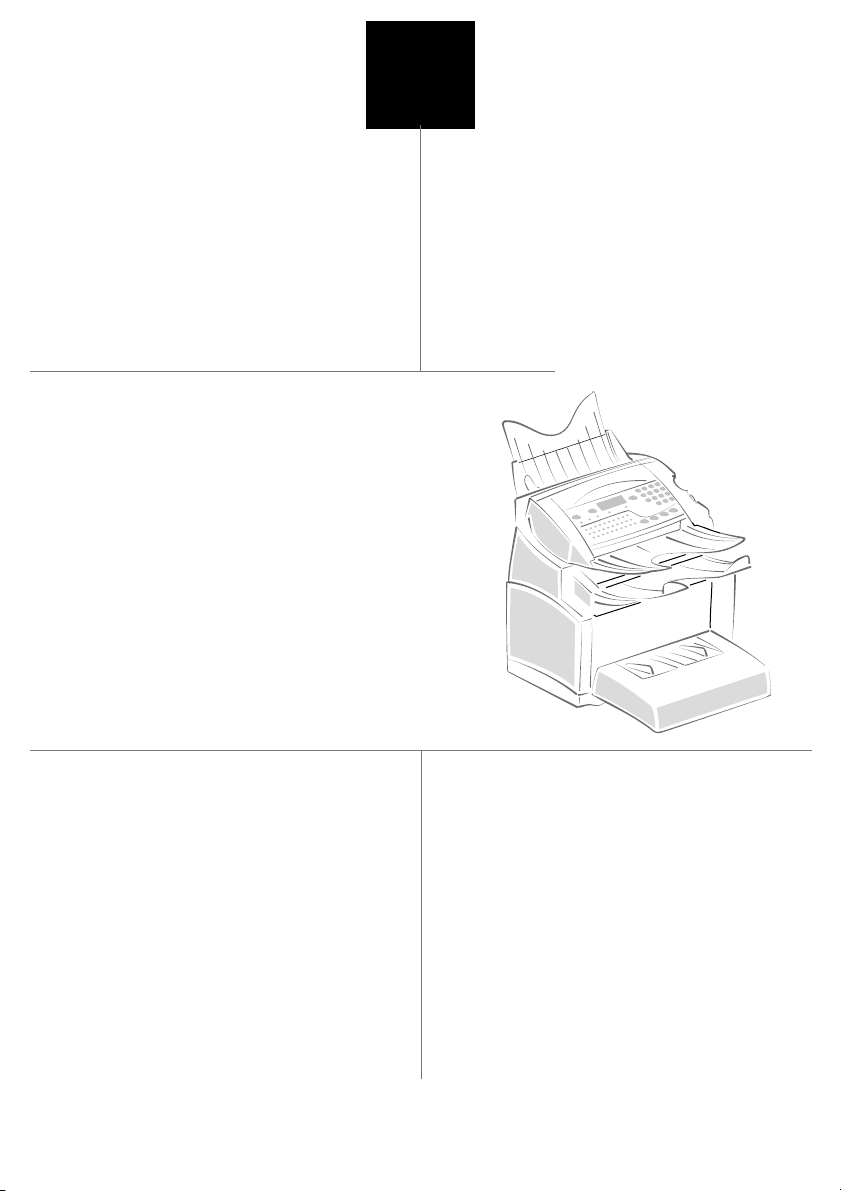
SAGEM
SAGEM
SAGEMSAGEM
MF 34
MF 34
MF 34MF 34
TELECOM
Bedienungsanleitung
S
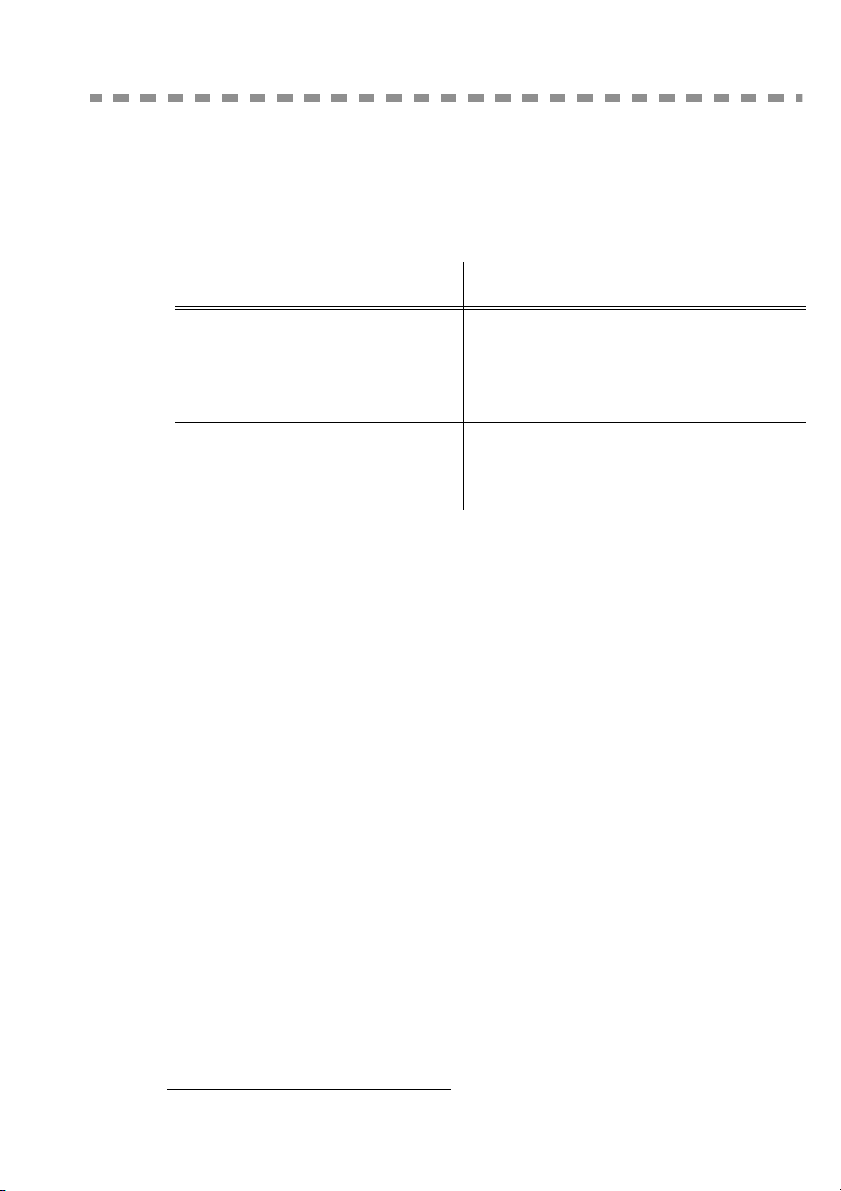
H
ERZLICHEN
Sie haben ein Kommunikationsgerät der neuesten Gerneration der Marke SAGEM erworben, und wir
beglückwünschen Ihre Entscheidung. Als Laserfax mit Zugang zum Internet ist Ihr neues Gerät für den
professionellen Einsatz vorgesehen und erfüllt auch alle anspruchsvollen Anforderungen.
Die vorliegende Bedienungsanleitung beschreibt das Modell der Produktreihe:
G
LÜCKWUNSCH
Modell Ausstattung
• Farbscanner.
MF 3450 Lan
MF 3430
Das Gerät vereint Leistungstärke und Benutzerfreundlichkeit sowie eine einfache Bedienung Dank des
Navigators, der Multitaskingfunktion und des Teilnehmerverzeichnisses mit direktem Zugriff.
Durch den Zugang zum Internet können Sie mit Ihrem neuen Gerät, je nach Modell:
• Fernkopien an/von E-Mail-Adressen mit der Funktion F@x to E-mail senden und empfangen,
• E-Mails senden und empfangen,
• SMS-Mitteilungen senden.
• Faxmodem 33,6 kbps und Daten 56 kbps.
• Laserdrucker Schwarz & Weiß 12 ppm.
• LAN 10/100 Base T.
• Farbscanner.
• Faxmodem 33,6 kbps und Daten 56 kbps.
• Laserdrucker Schwarz & Weiß 12 ppm.
Nehmen Sie sich ein bißchen Zeit, um die Bedienungsanleitung durchzulesen. Sie werden dann die
vielseitigen Möglichkeiten Ihres neuen Gerätes besser kennen- und nutzen lernen.
Liste der Zubehörteile
Die nachfolgende, ergänzende Liste der Zubehörteile gilt für die Produktreihe MF 34:
• Tonerkassette für Laserfax.TNR 36. 23660139-1
• Trommel für Laserfax. TBR 36. 23660138-3
• Karte für das Auslagern des Verzeichnisses.
• Papierfach für 500 Blatt.
• Kit PC-MF F@X
• Kit LAN DRIVER
1. Die Liste der Zubehörteile für die Produktreihe MF34 kann ohne vorherige Ankündigung geändert werden.
2. Option nur für das Modell MF 3450 Lan .
1
TM
.
2
.
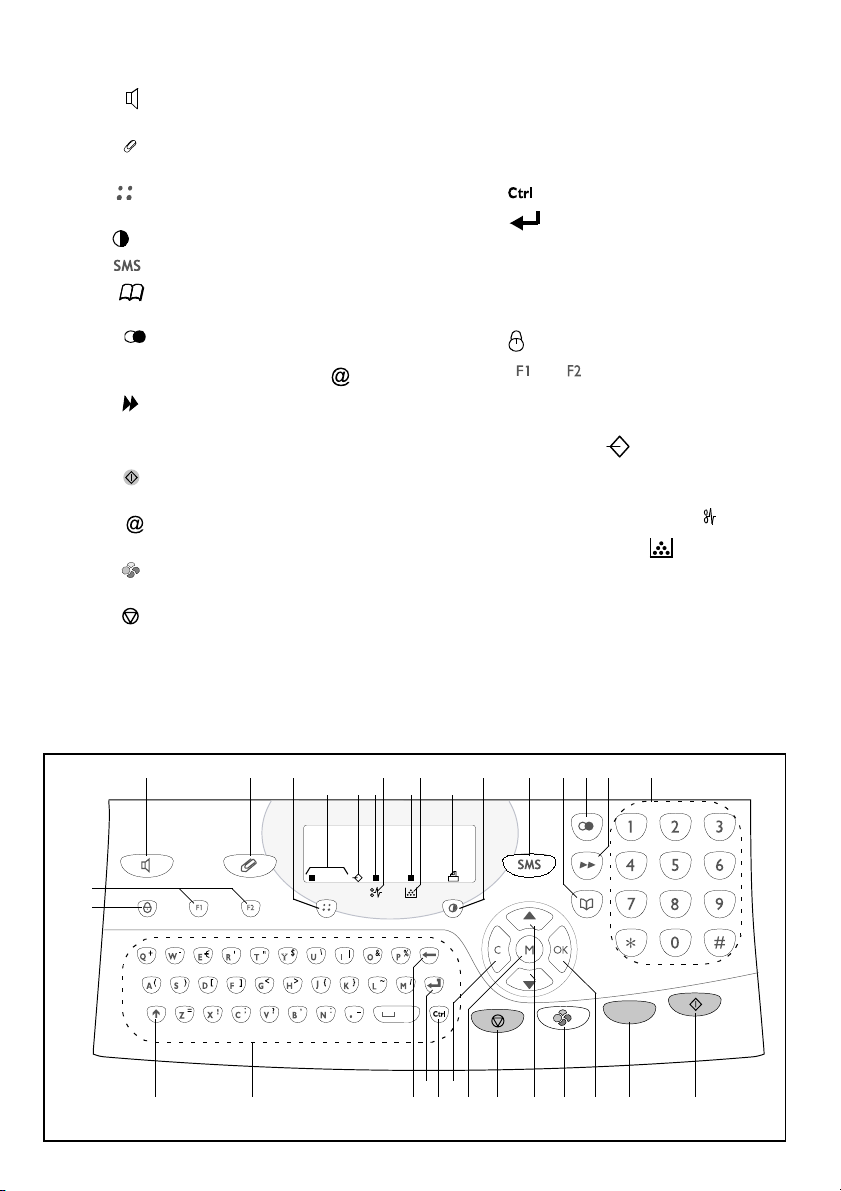
Bedienfeld
1. Taste : Manueller Verbindungsaufbau,
Lauthören während der Faxübertragung.
2. Taste : Anlage zu einer auf der Tastatur eingegebenen E-Mail.
3. Tate : Scannerauflösung beim Senden oder
Kopieren einstellen.
4. Tate : Kontrast einstellen.
5. Tate : Eine SMS senden.
6. Taste : Zugriff auf das Verzeichnis und auf
die Kurzwahlnummern.
7. Taste : Zugriff auf die zuletzt gewählten
Rufnummern oder eingegebenen E-Mail-
Adressen nach Betätigen der Taste .
8. Taste : Rundsenden an mehrere Empfänger
(Fax, E-Mail oder SMS).
9. Numerisches Tastenfeld
10.Taste : Senden von Fax oder Erstellen von
lokalen Kopien in Schwarz/Weiß.
11.Taste : Scan to e-mail (Internet-Fax senden).
12.Taste : Ein Farbdokument über das Internet
@
senden.
13.Taste : Abbruch der aktuellen Funktion.
M
14.Taste
: Zugriff auf die angebotenen Funktio-
nen (MENÜS).
15.Taste
OK: Bestätigen der angezeigten Aus-
wahl.
16.Taste
C: Rückkehr zum vorhergehenden Menü
und löschen der Eingabe.
und
17.Tasten
: Navigationstasten.
18.Buchstabentastatur.
19.Taste : Zugriff auf die Sonderzeichen.
20.Taste : Eingabe einer Zeilenschaltung oder
in die nächste Zeile positionieren.
21.Taste
: Löscht das links vom Cursor befindli-
che Zeichen.
22.Taste
23.Taste
:
Shift-Taste.
:
Caps Lock-Taste.
24.Tasten und : Speichern einer Tastenfolge.
A Scannauflösung beim Faxsenden (Fein, SFein,
Foto).
B Anzeige "Leitung" :
Leuchtet: Übertragung läuft,
Blinkt: Verbindungsaufbau.
C Anzeige Papierstau im Drucker .
D Anzeige Vorrat "Toner" :
Leuchtet: Toner aufgebraucht,
Blinkt: Toner ist bald aufgebraucht.
E Symbol Faxempfang:
* Leuchtet: Empfang möglich,
* Blinkt: Ein oder mehrere micht gedruckte
Dokumente im Speicher oder Empfangsvorgang aktiv,
* Aus: Empfang nicht möglich.
24
23
12
328
FineSFine
Photo
29 4 5 6 89
BC D EA
@
16
14
@
1718 19202122
7
@
10111213 15
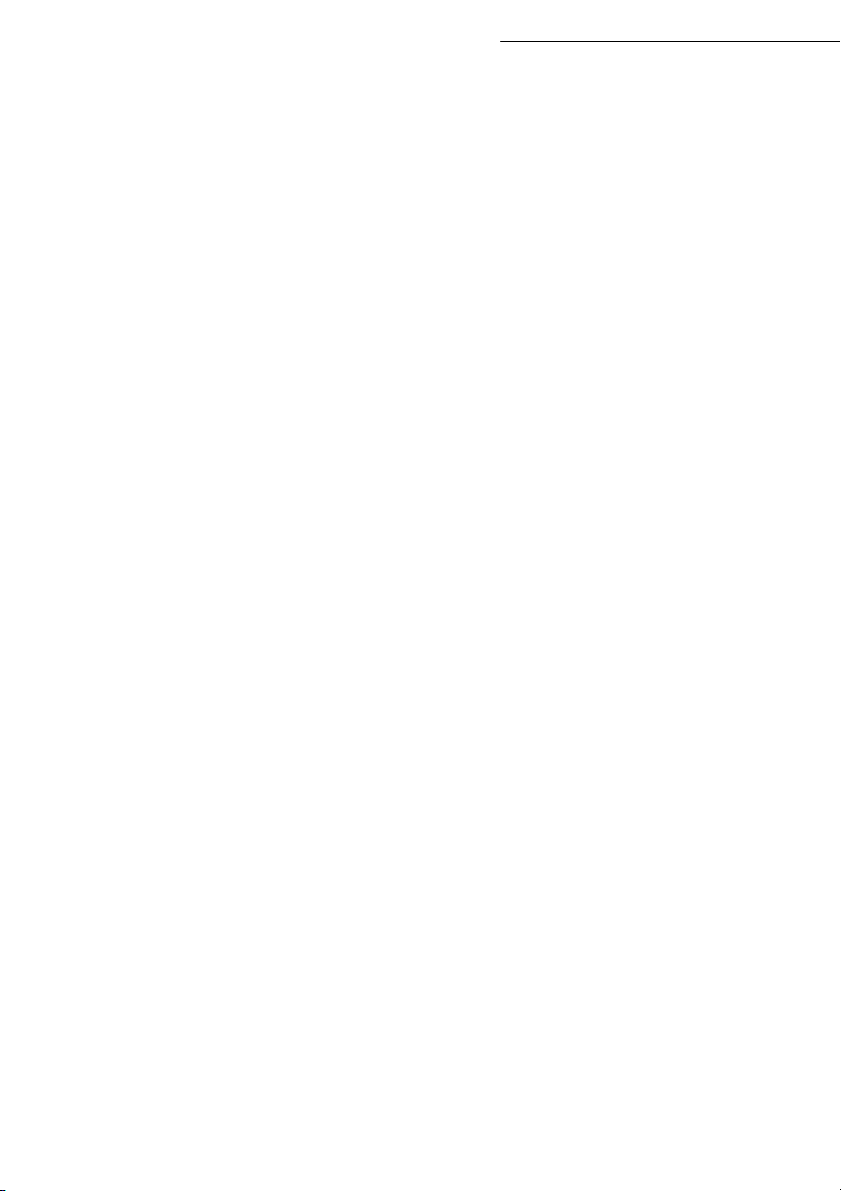
-6
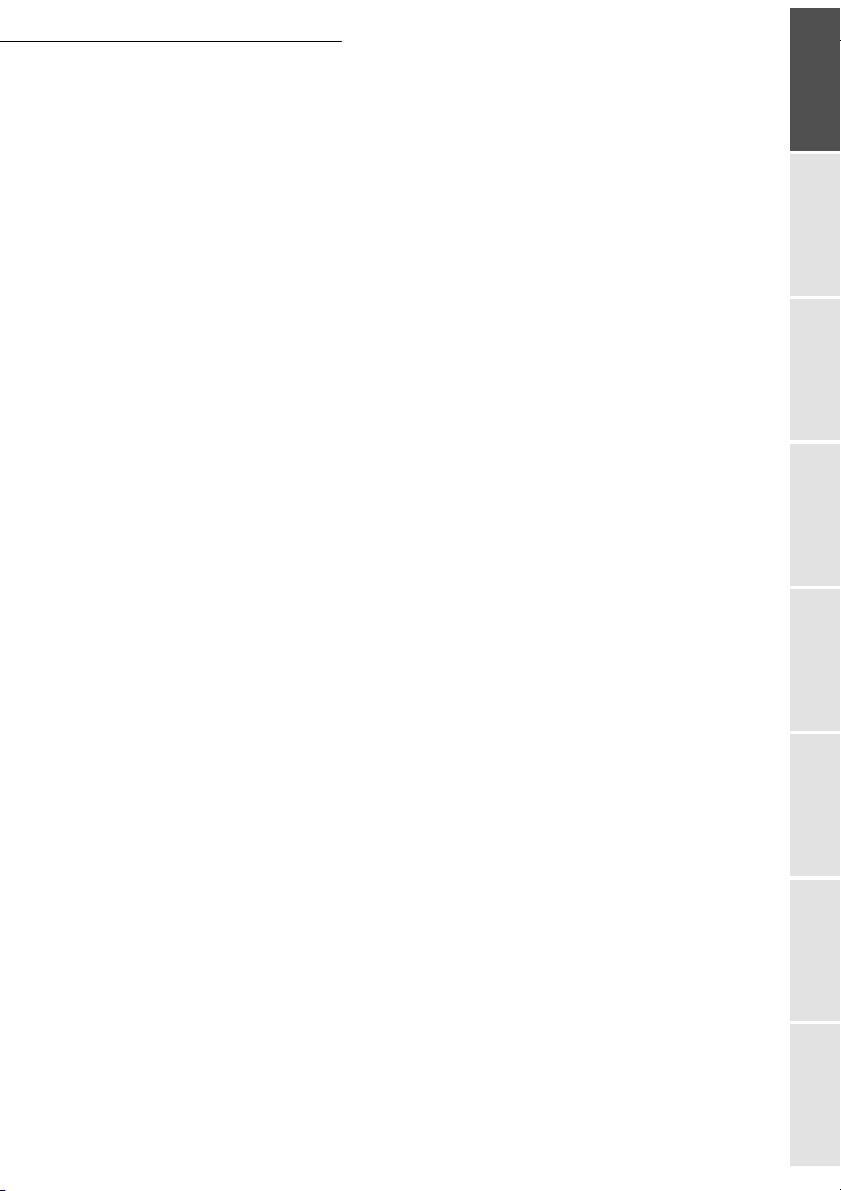
I
NHALTSVERZEICHN IS
1INBETRIEBNAHME
Gerät in Betrieb nehmen 1-1
Aufstellort auswählen
Vorsichtsmaßnahmen beim Gebrauch
Gerät auspacken 1-4
Zubehörteile auspacken 1-5
Geräteansicht 1-8
Zubehörteile einsetzen 1-9
Papiervorratskassette des Druckers einsetzen
Ablage für Druckausgabe anbringen
Ablage für den Dokumenteneinzug einsetzen
Ablage für die Originalausgabe einsetzen
Papier einlegen
Manuelle Papierzuführung
Zusätzliche Papiervorratskassette einsetzen (Option)
Anschluss 1-16
Anschluss an das Telefonnetz und LAN
Netzanschluss und Stromversorgung
Verbrauchsmaterial initialisieren
verzeichnis
1-1
1-1
1-2
Inbetriebnahme
1-9
1-10
1-10
1-11
1-11
1-12
1-14
1-17
1-17
1-18
2KURZANLEITUNG
Funktionsweise des Navigationssystems 2-1
Grundfunktion
Das Navigationssystem
Das Display
Funktionszugriff
Menügesteuerter Zugriff
Direkter Funktionsaufruf mit der Funktionsnummer
Funktionsübersicht 2-4
3GERÄT EINSTELLEN
Generelle Einstellungen 3-1
Vor dem Senden
Datum/Uhrzeit
Eigene Faxnummer/Namen eingeben
Art des Netzes
Ländereinstellung
Vorwahl (Amtskennziffer)
Sendebericht
Dokumente aus dem Speicher oder aus dem Einzug senden
Sparmodus
Vor dem Empfang
Geschützter Faxempfang (Faxspeicher)
Papierloser Empfang
Anzahl der Ausdrucke
Rundsenden über ein zweites Faxgerät
-I-
2-1
2-1
2-1
2-3
2-3
2-3
2-4
3-1
3-1
3-1
3-1
3-2
3-2
3-3
3-3
3-4
3-4
3-4
3-4
3-5
3-6
3-6
Bedienung Gerät einstellen KurzanleitungVerzeichnisWartung/PflegeSicherheit Inhalts-
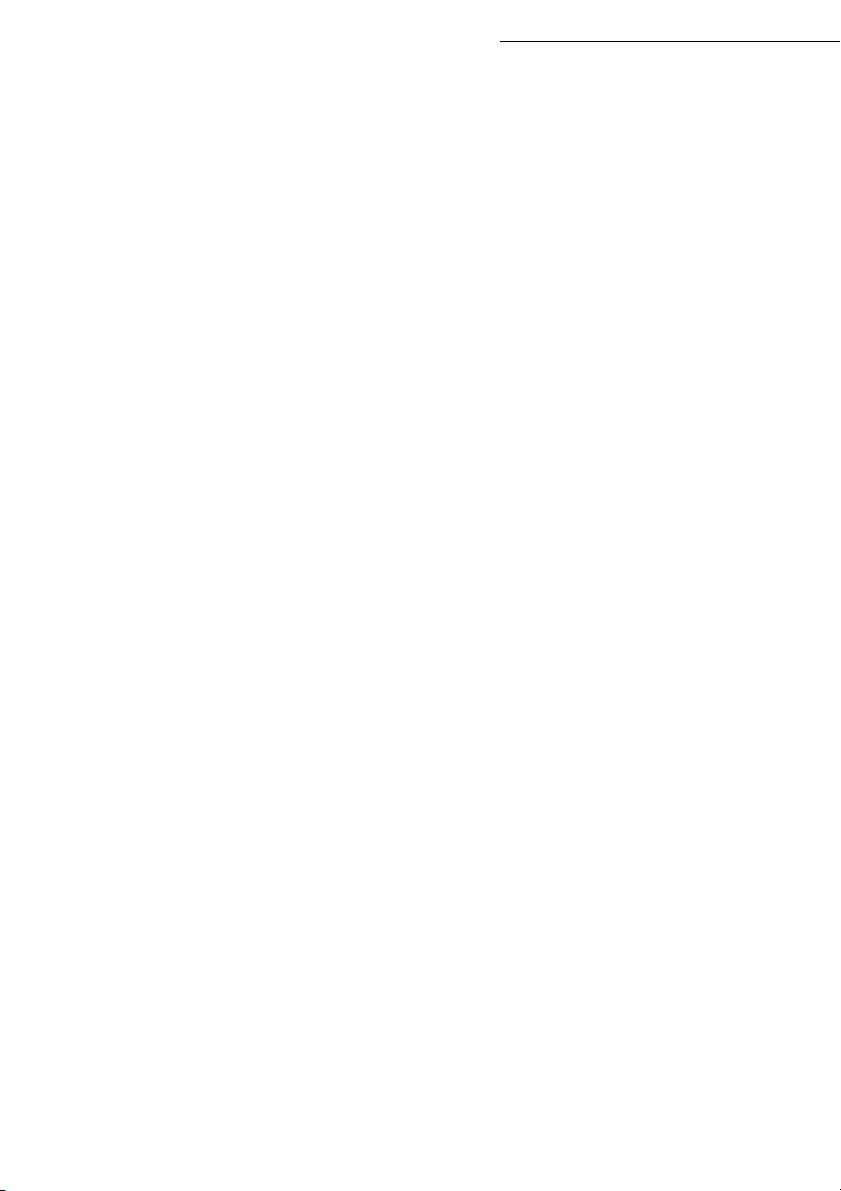
Fax- oder PC-Empfang (abhängig vom Modell)
Technische Parameter
3-7
3-7
Einstellungen für ein lokales Netzwerk (abhängig vom Modell) 3-9
Lokales Netzwerk einstellen
Automatische Konfiguration
Manuelle Konfiguration
IEEE-Adresse (oder Ethernetadresse) oder MAC
Netbios-Namen
3-10
3-10
3-10
3-11
3-11
Nachrichtenübermittlung und Internet 3-11
Zugangsparameter
Zugriff auf die Anschluss- und Nachrichtenparameter
Zugriff auf die Serverparameter
Einstellungen
Allgemeine Einstellungen
Mails sortieren
Internet-Verbindung
Internet-Sofortverbindung
Programmierte Internet-Verbindung
Internet-Funktion sperren
3-11
3-12
3-12
3-14
3-14
3-15
3-17
3-17
3-17
3-18
SMS-Dienst 3-18
SMS-Absender anzeigen
Parametereinstellungen
Eine SMS an ein Mobiltelefon senden
3-18
3-18
3-19
4VERZEICHNIS
Rufnummernverzeichnis erstellen 4-1
Einen neuen Eintrag hinzufügen
Verteilerlisten erstellen 4-2
Eine Liste hinzufügen
Teilnehmer in eine Liste hinzufügen oder löschen
Einen Eintrag oder eine Liste prüfen 4-4
Einen Eintrag oder eine Liste ändern 4-5
Einen Eintrag oder eine Liste löschen 4-5
Das Verzeichnis drucken 4-5
Ein Verzeichnis importieren 4-5
Eingabefelder der Datei
Vorgehensweise
Ein Verzeichnis exportieren 4-8
5BEDIENUNG
Senden 5-1
Dokumente einlegen
Scanner
Auflösung/Kontrast einstellen
Auflösung
Kontrast
Rufnummerneingabe für die Wahl
Mit dem Verzeichnis
-II-
4-1
4-2
4-3
4-4
4-6
4-7
5-1
5-1
5-1
5-2
5-2
5-2
5-3
5-3
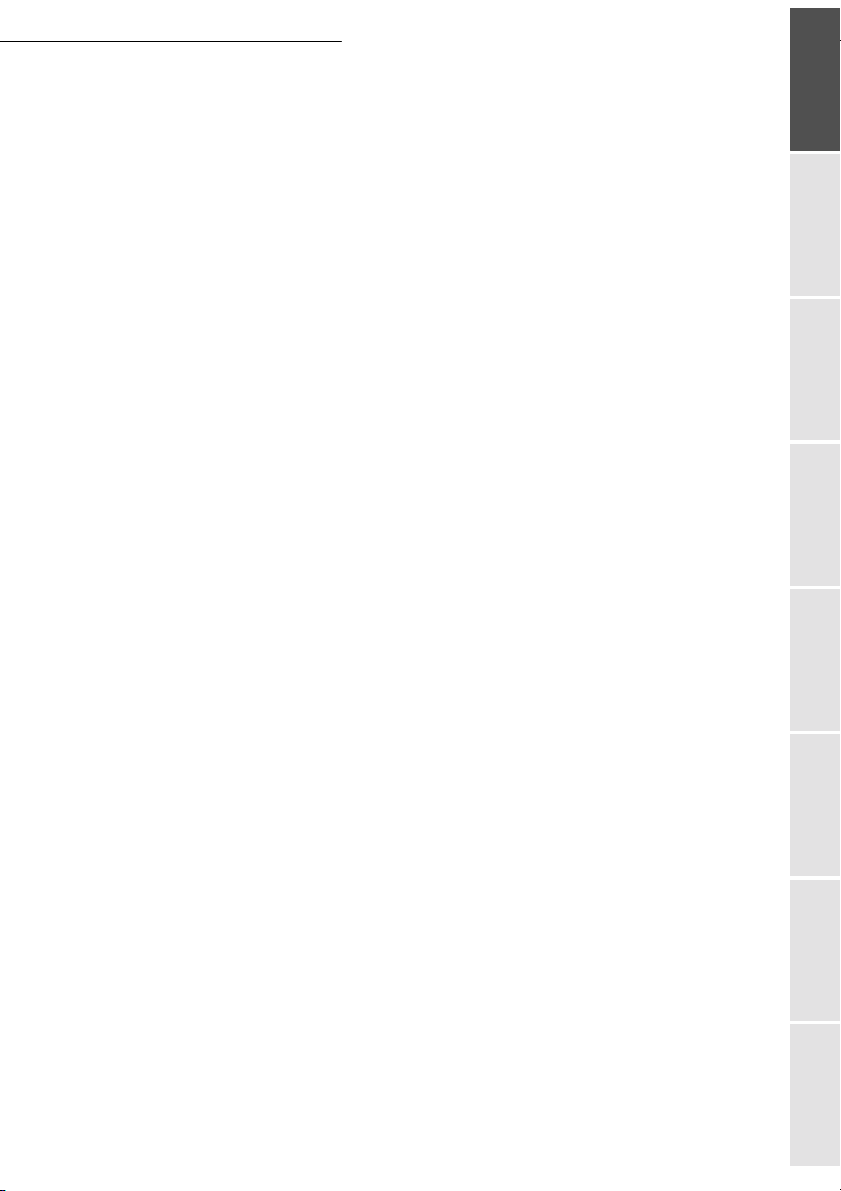
Mit der Wahlwiederholungstaste
Senden an mehrere Empfänger
Senden über das öffentliche Telefonnetz
Sofortiges Senden
Zeitversetztes Senden
Senden mit Lauthören des Wählvorgangs
Senden über das Internet
Senden eines schwarz/weiß Dokumentes an eine E-Mail-Adresse
Senden eines Farbdokumentes an eine E-Mail-Adresse
Senden einer direkt auf der Tastatur eingegebenen Nachricht an eine
E-Mail-Adresse
Auftragsliste für Sendevorgänge
Auftragsliste prüfen oder ändern
Einen Auftrag aus der Auftragsliste sofort ausführen
Ein Dokument aus der Auftragsliste drucken
Auftragsliste drucken
Einen Auftrag aus der Auftragsliste löschen
Abbrechen einer laufenden Übertragung
5-3
5-4
5-4
5-4
5-4
5-5
5-6
5-6
5-6
5-7
5-8
5-8
5-9
5-9
5-9
5-9
5-9
Empfang 5-10
Empfang über das öffentliche Telefonnetz
Empfang über das Internet
5-10
5-10
Kopieren 5-10
Lokale Kopien
Einfache Kopie
Vorbereitete Kopien
Spezielle Einstellungen für das Kopieren
Scannereinstellungen
Druckereinstellungen
5-11
5-11
5-11
5-11
5-12
5-13
Weitere Funktionen 5-14
Journale
Funktionsmenü drucken
Liste der Einstellungen drucken
Speichern einer Tastenfolge
Zähler
Sendeabruf und Empfangsabruf (Polling)
Sperre
Sperrcode eingeben
Tastensperre
Rufnummernsperre
Sperren der Internet-Parameter
Sperren des SMS-Dienstes
5-14
5-15
5-15
5-15
5-16
5-16
5-18
5-18
5-18
5-18
5-19
5-19
Mailboxen (Fax MBX) 5-19
Mailboxen (MBX) verwalten
Eine Mailbox einrichten
Die Eigenschaften einer eingerichteten MBX ändern
Den Inhalt einer Mailbox drucken
Eine Mailbox löschen
Mailbox-Liste drucken
Speichern in einer Mailbox Ihres Faxgerätes
Senden zum Speichern in einer Mailbox eines entfernten Faxgerätes
Abruf einer Mailbox eines entfernten Faxgerätes
5-20
5-20
5-21
5-21
5-21
5-21
5-22
5-22
5-22
verzeichnis
Inbetriebnahme
Bedienung Gerät einstellen KurzanleitungVerzeichnisWartung/PflegeSicherheit Inhalts-
-III-
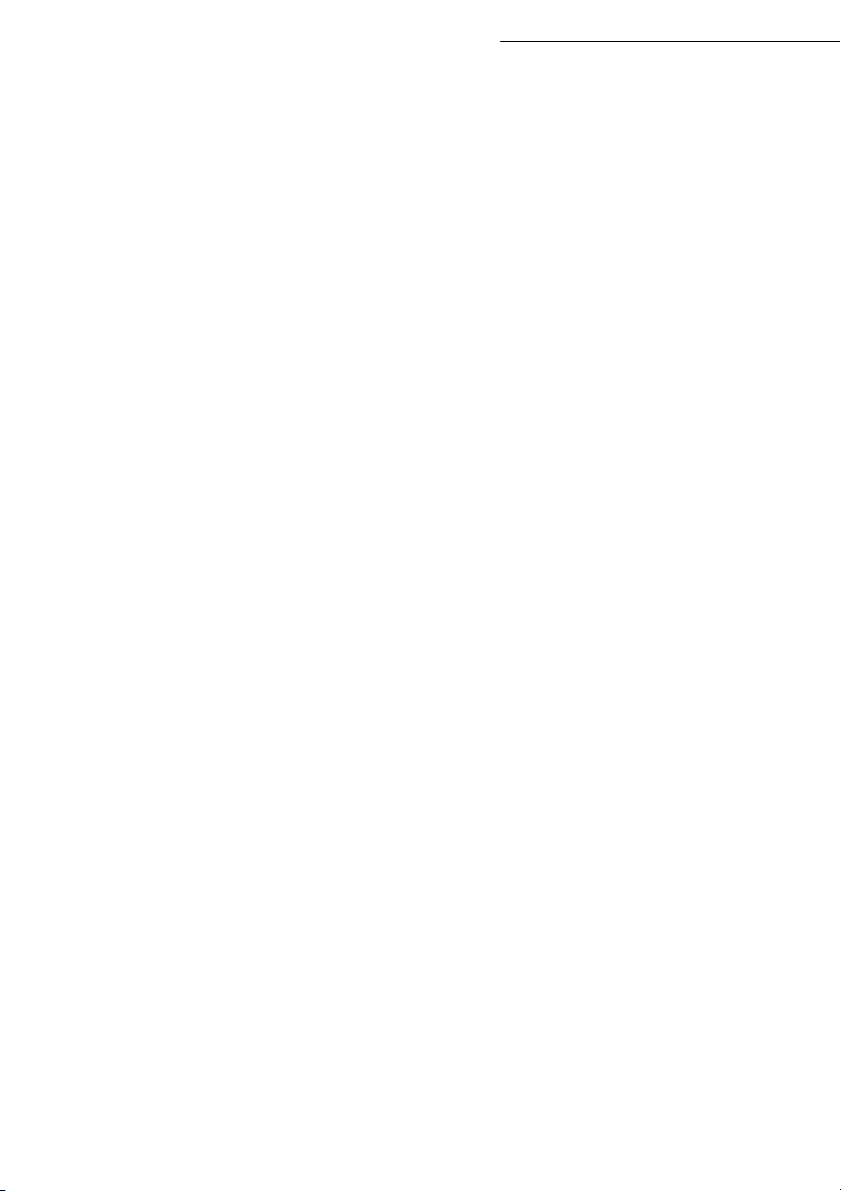
6WARTUNG/PFLEGE
Wartung 6-1
Grundsätzliches
Wechseln des Verbrauchmaterials (toner und Trommel)
Zubehör wechseln
Reinigung
Leseeinheit des Scanners reinigen
Drucker reinigen
Wartung
Scanner kalibrieren
Störungen 6-15
Probleme bei der Übertragung
Beim Senden aus dem Dokumenteneinzug
Beim Senden aus dem Speicher
Fehlercodes bei gescheiterten Übertragungen
Druckerfehler
Fehlermeldungen
Papierstau im Drucker
Papierstau im Bereich der Auffangbehälter
Störungen des Scanners
Papierstau im Dokumenteneinzug
Weitere mögliche Störungen
Verpackung und Transport des Gerätes
Technische Daten 6-26
Technische Daten des Gerätes
Technische Daten des Zubehörs
6-1
6-1
6-2
6-2
6-13
6-13
6-13
6-15
6-15
6-15
6-15
6-16
6-16
6-19
6-19
6-20
6-21
6-23
6-23
6-24
6-24
6-26
6-27
7SICHERHEIT
Dieses Gerät wurde unter Einhaltung der europäischen Normen I-CTR37 und CTR21 konzipiert und ist für den
Anschluss an das öffentliche Telefonnetz vorgesehen. Sollten Probleme auftreten, wenden Sie sich bitte zunächst an Ihre
Verkaufsstelle.
Die Konformität der Produkte mit den Richtlinie R&TTE 1999/5/EWG wird durch das CE-Zeichen bestätigt.
Die Benutzersicherheit entspricht der Richtlinie 73/23/EWG. Die elektromagnetische Verträglichkeit entspricht der
Richtlinie 89/336/EWG.
Der Hersteller bestätigt, dass die Produkte gemäß den Anforderungen des ANHANGS II der Richtlinien R&TTE 1999/
5/EWG gefertigt werden.
-IV-
7-1
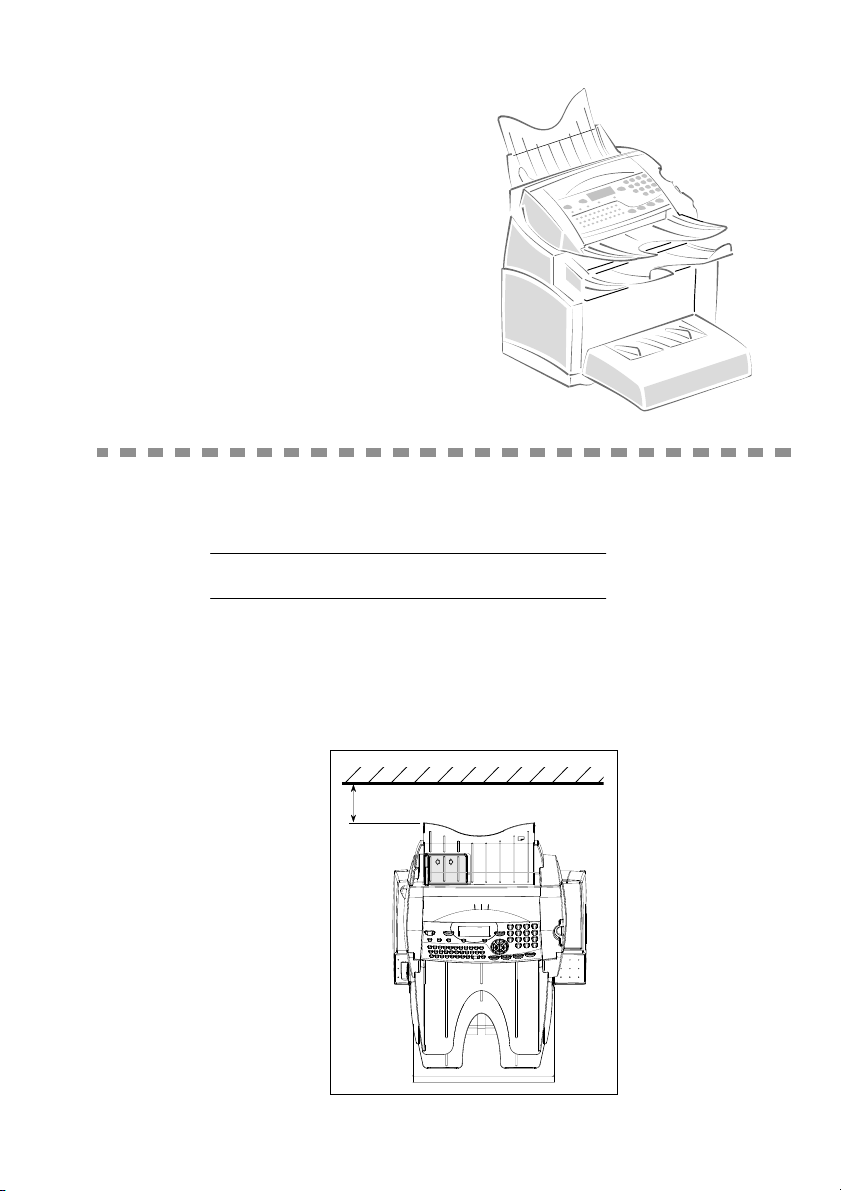
1I
NBETRIEBNAHME
G
ERÄT IN BETRIEB NEHMEN
Die Auswahl eines geeigneten Aufstellortes unterstützt die Lebensdauer des Gerätes. Beachten Sie
die nachfolgenden Empfehlungen bei der Auswahl des Aufstellortes:
A
UFSTELLORT AUSWÄHLEN
• Wählen Sie einen gut belüfteten Aufstellort aus.
• Falls sich in der Nähe des Aufstellortes eine Wand befindet, halten Sie einen Abstand von mindestens 25 cm ein, damit die obere Abdeckung bei Bedarf ungehindert geöffnet werden kann.
25 cm
1-1
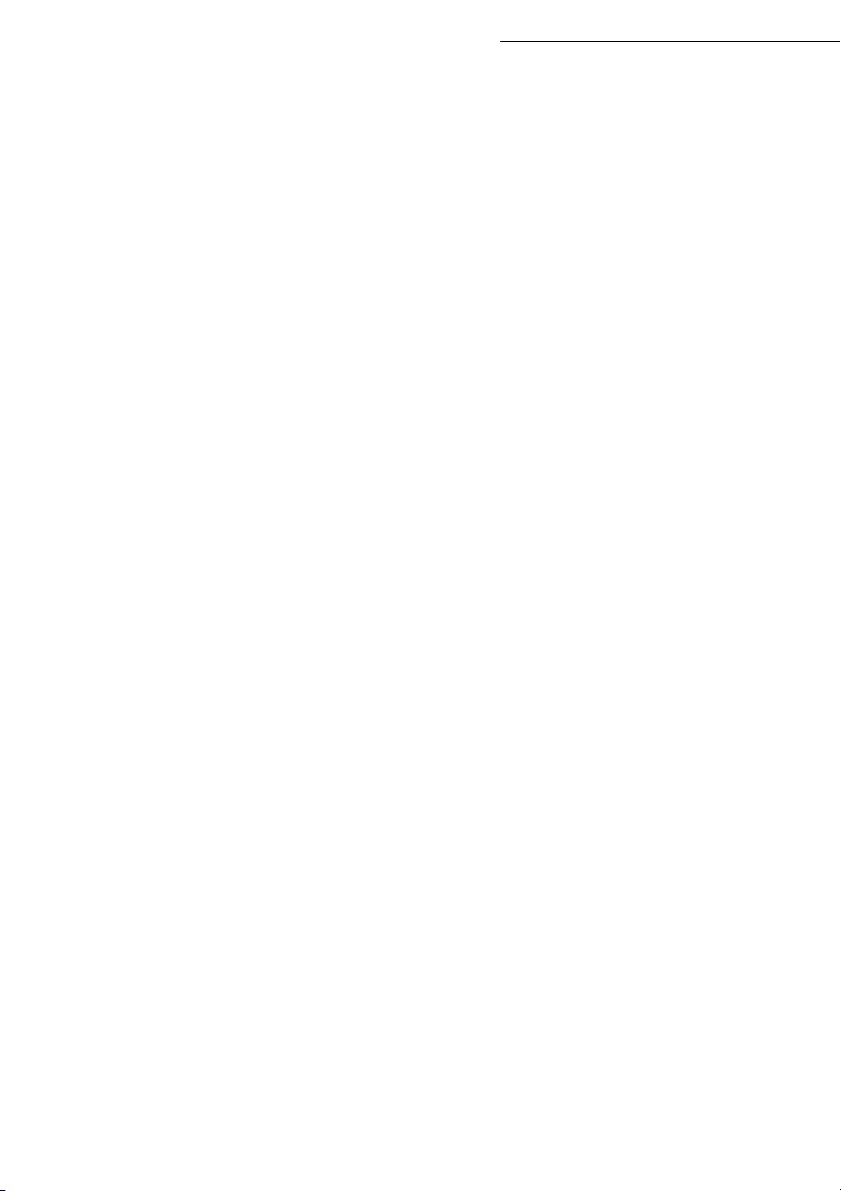
• Stellen Sie sicher, dass am Aufstellort keine Amoniak- oder andere organische Gase austreten
können.
• Die geerdete Stromsteckdose (siehe Sicherheitshinweise im Kapitel Sicherheit), an die das Gerät
angeschlossen wird, muss sich in der Nähe des Gerätes befinden und gut zugänglich sein.
• Beachten Sie, dass das Gerät keiner starken Sonneneinstrahlung ausgesetzt werden darf.
• Achten Sie darauf, dass das Gerät keinen Luftströmungen ausgesetzt wird, die von einer Klimaanlage, einer Heizung oder von Ventilatoren herrühren. Ebenso dürfen keine großen Temperaturschwankungen oder Schwankungen der Luftfeuchtigkeit vorkommen.
• Stellen Sie das Gerät auf einer stabilen, ebenen Fläche auf, auf der es keinen starken Vibrationen
ausgesetzt ist.
• Die Lüftungsschlitze des Gerätes dürfen nicht durch andere Gegenstände abgedeckt werden.
• Stellen Sie das Gerät nicht in der Nähe von Vorhängen, Wandbehängen oder anderen brennbaren
Gegenständen auf.
• Vermeiden Sie Aufstellorte, an denen Wasser oder andere Flüssigkeiten herabtropfen können.
• Der Aufstellort muss trocken, sauber und staubfrei sein.
Vorsichtsmaßnahmen beim Gebrauch
Bitte beachten Sie nachfolgende, wichtige Vorsichtsmaßnahmen für den Gebrauch des Gerätes.
Umgebungsbedingungen
In diesem Abschnitt sind die erforderlichen Umgebungsbedingungen für den Gebrauch des Gerätes
beschrieben:
• Umgebungstemperatur: 10 °C bis 35 °C mit Schwankungen von 10 °C/Stunde.
• Luftfeuchtigkeit: 20 bis 80 % relative Luftfeuchtigkeit (nicht kondensierend) mit Schwankungen
von 20 %/Stunde.
Gerät
In diesem Abschnitt sind die Vorsichtsmaßnahmen beschrieben, die beim Betrieb des Gerätes zu
beachten sind:
• Schalten Sie das Gerät während eines Druckvorgangs niemals aus, und öffnen Sie die Abdeckungen nicht.
• Verwenden Sie in der Nähe des Gerätes kein Gas oder andere, leicht entflammbare Flüssigkeiten
oder Gegenstände, die starke Magnetfelder erzeugen können.
• Wenn Sie den Netzstecker ziehen, ziehen Sie immer am Stecker und nicht an der
Anschlussschnur. Eine beschädigte Anschlussschnur ist eine mögliche Quelle für Brände oder
Stromschläge.
• Berühren Sie die Anschlussschnur niemals mit feuchten Händen. Sie könnten einen Stromschlag
bekommen.
• Ziehen Sie stets den Netzstecker, bevor Sie das Gerät an einen anderen Platz stellen. Andernfalls
kann die Anschlussschnur beschädigt werden, und es besteht die Gefahr eines Brandes oder eines
Stromschlags.
• Ziehen Sie den Netzstecker, wenn Sie das Gerät für einen längeren Zeitraum nicht benützen
möchten.
• Versuchen Sie niemals eine Platte oder eine befestigte Abdeckung zu entfernen. Das Gerät enthält
Hochspannungs-Stromkreise. Die Berührung solcher Teile kann Stromschlag verursachen.
Inbetriebnahme
1-2
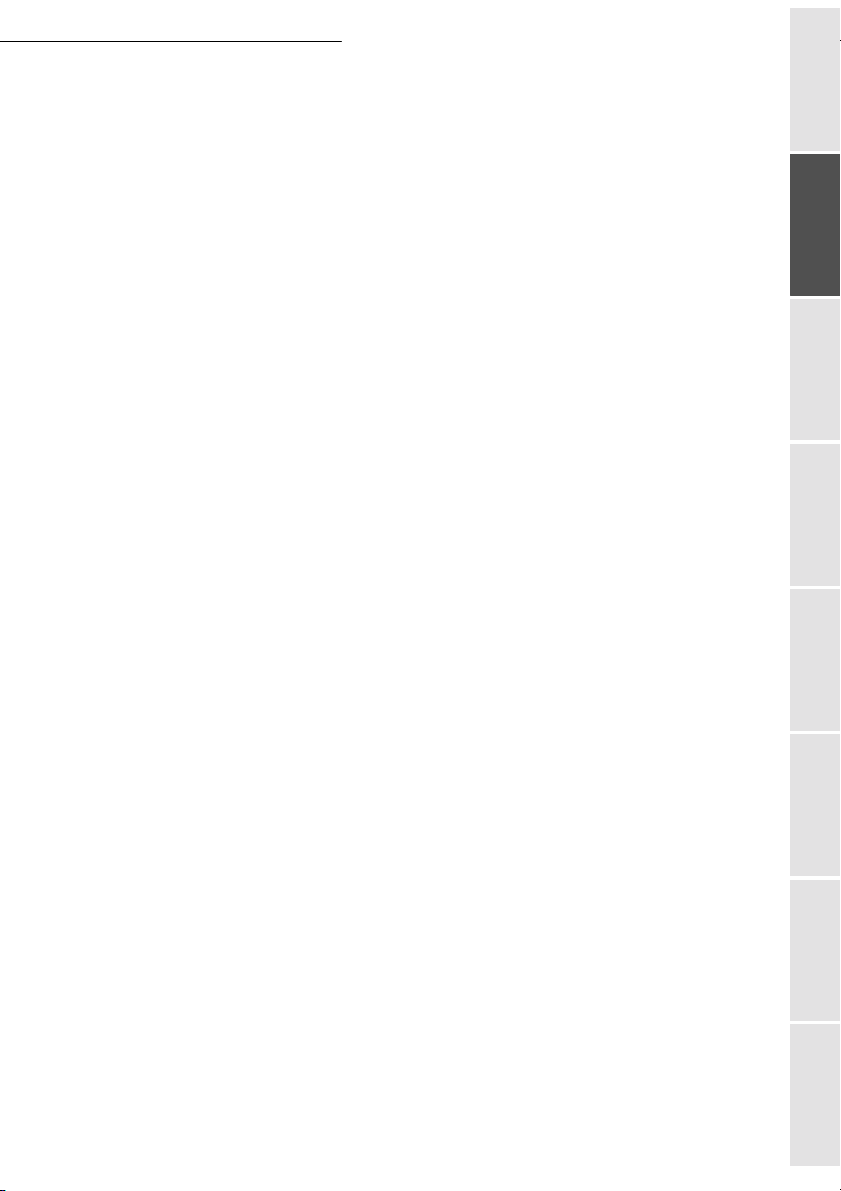
Inbetr iebnahme
• Versuchen Sie niemals das Gerät selbst zu reparieren oder zu verändern. Dies kann zu
Brandgefahr oder Stromschlag führen.
• Stellen Sie nie schwere Gegenstände auf die Anschlussschnur, ziehen Sie niemals an der
Anschlussschnur, und knicken Sie sie nicht. Dies kann zu Brandgefahr oder Stromschlag
führen.
• Achten Sie darauf, dass das Gerät nicht auf der Stromanschlussschnur oder auf Verbindungskabeln anderer, elektrischer Geräte aufgestellt wird. Am Gerät dürfen keine anderen
Anschlussschnüre oder Kabel angeschlossen werden. Dies könnte die Funktionalität des
Gerätes beeinträchtigen und einen Brand auslösen.
• Achten Sie darauf, dass keine Büroklammern, Heftklammern oder andere, kleine Metallgegenstände durch die Lüftungsschlitze oder andere Öffnungen in das Innere des Gerätes fallen. Diese Gegenstände können einen Brand oder Stromschlag bewirken.
• Vermeiden Sie, dass Wasser oder andere Flüssigkeiten auf das Gerät oder in dessen unmittelbarer Nähe gelangen. Der Kontakt des Gerätes mit Wasser oder anderen Flüssigkeiten
kann zu Brandgefahr oder Stromschlag führen.
• Sollten versehentlich Metallgegenstände oder Flüssigkeiten in das Innere des Gerätes eingedrungen sein, schalten Sie das Gerät sofort aus, ziehen Sie den Netzstecker, und setzen Sie
sich mit Ihrer Verkaufsstelle in Verbindung. Andernfalls kann dies zu Brandgefahr oder
Stromschlag führen.
• Falls das Gerät ungewöhnlich heiß wird, Rauch, ungewöhnliche Gerüche oder Geräusche
abgibt, ziehen Sie sofort den Netzstecker, und verständigen Sie Ihre Verkaufsstelle. Andernfalls kann dies zu Brandgefahr oder Stromschlag führen.
• Papier für den Druck: Verwenden Sie niemals bereits bedrucktes Papier; Tinten- oder
Tonerrückstände auf bereits einseitig bedrucktem Papier können die Druckeinheit des
Gerätes beschädigen.
Achtung -
Druckbetriebes entsteht eine unerhebliche Ozonabsonderung. Bei extremer Nutzung kann der
Drucker in einem schlecht belüftetem Raum einen unangenehmen Geruch abgeben. Achten Sie
am Aufstellort auf eine gute Luftzirkulation, um einen sicheren Betrieb zu gewährleisten.
Stellen Sie das Gerät in einem gut belüftetem Raum auf. Während des
verzeichnis
Inbetriebnahme
1-3
Bedienung Gerät einstellen KurzanleitungVerzeichnisWartung/PflegeSicherheit Inhalts-
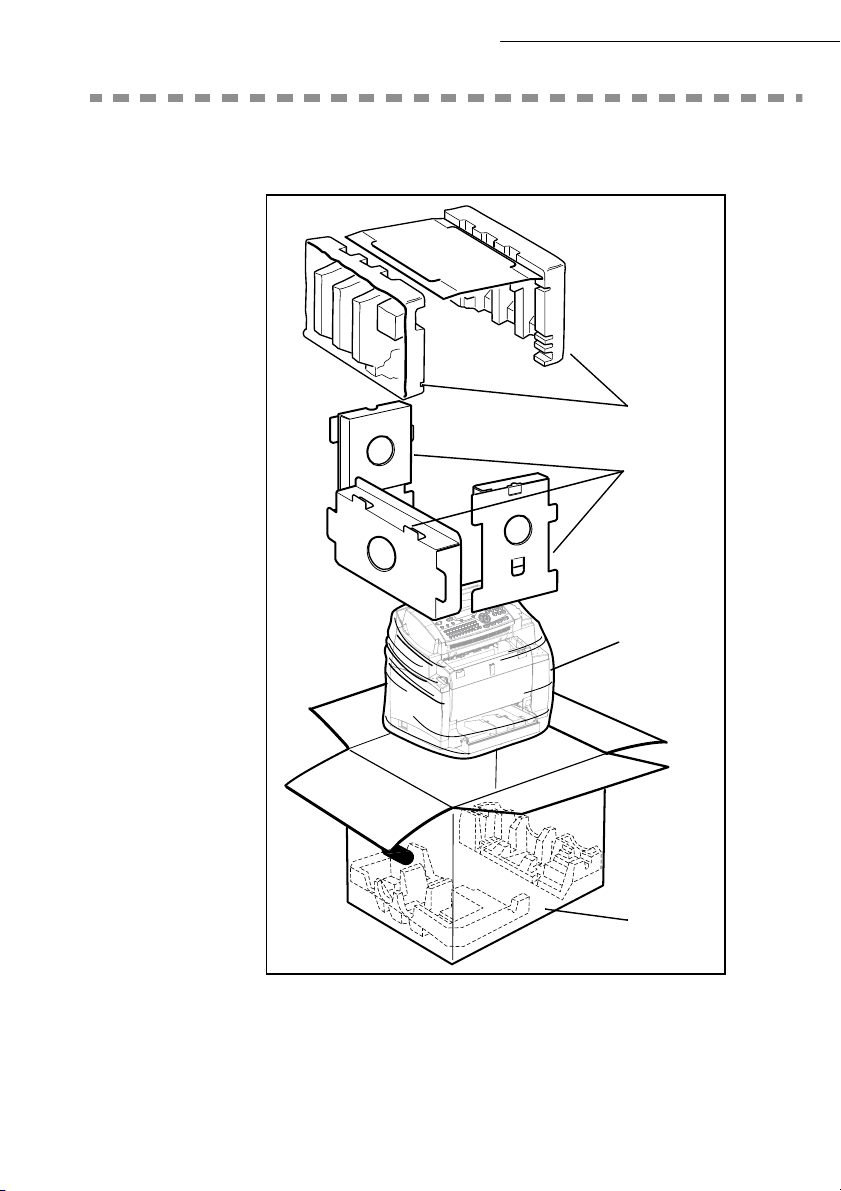
G
ERÄT AUSPACKEN
Nehmen Sie den Transportschutz, das Verpackungsmaterial und das Gerät aus dem Karton.
Inbetriebnahme
Transportschutz
Verpackung
1-4
Gerät
Karton
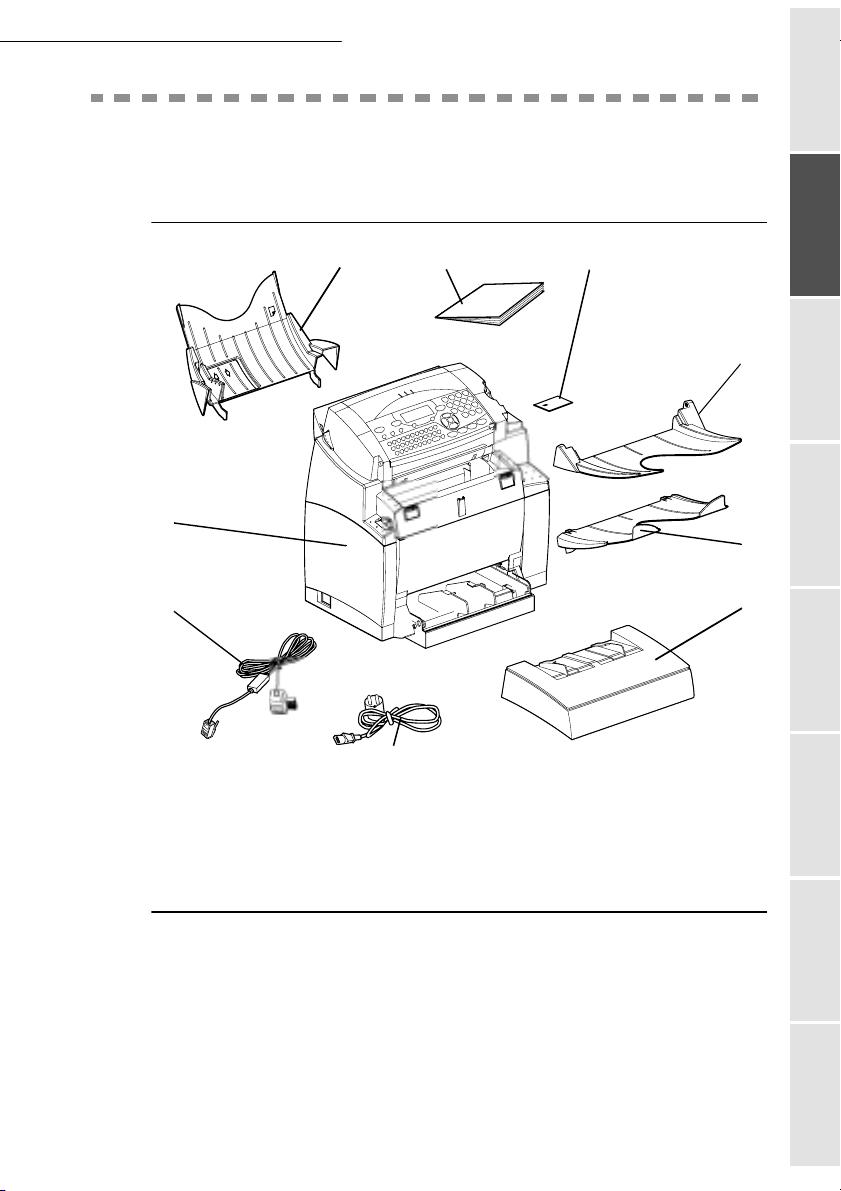
Inbetr iebnahme
Z
UBEHÖRTEILE AUSPACKEN
Nehmen Sie die Teile aus den Plastikbeuteln, und überprüfen Sie das Zubehör auf
Vollständigkeit gemäß nachfolgender Abbildung.
8
7
6
9
verzeichnis
1
Inbetriebnahme
2
3
4
5
1 : Chipkarte (für die Inbetriebnahme)
2 : Ablage Scannerausgabe
3 : Ablage Druckerausgabe
4 : Papiervorratskassette für den Drucker
5 : Netzanschlussschnur
1-5
6 : Telefonanschlussschnur
7 : Faxgerät/Drucker
8 : Dokumentenablage/Einzug
9 : Bedienungsanleitung
Bedienung Gerät einstellen KurzanleitungVerzeichnisWartung/PflegeSicherheit Inhalts-
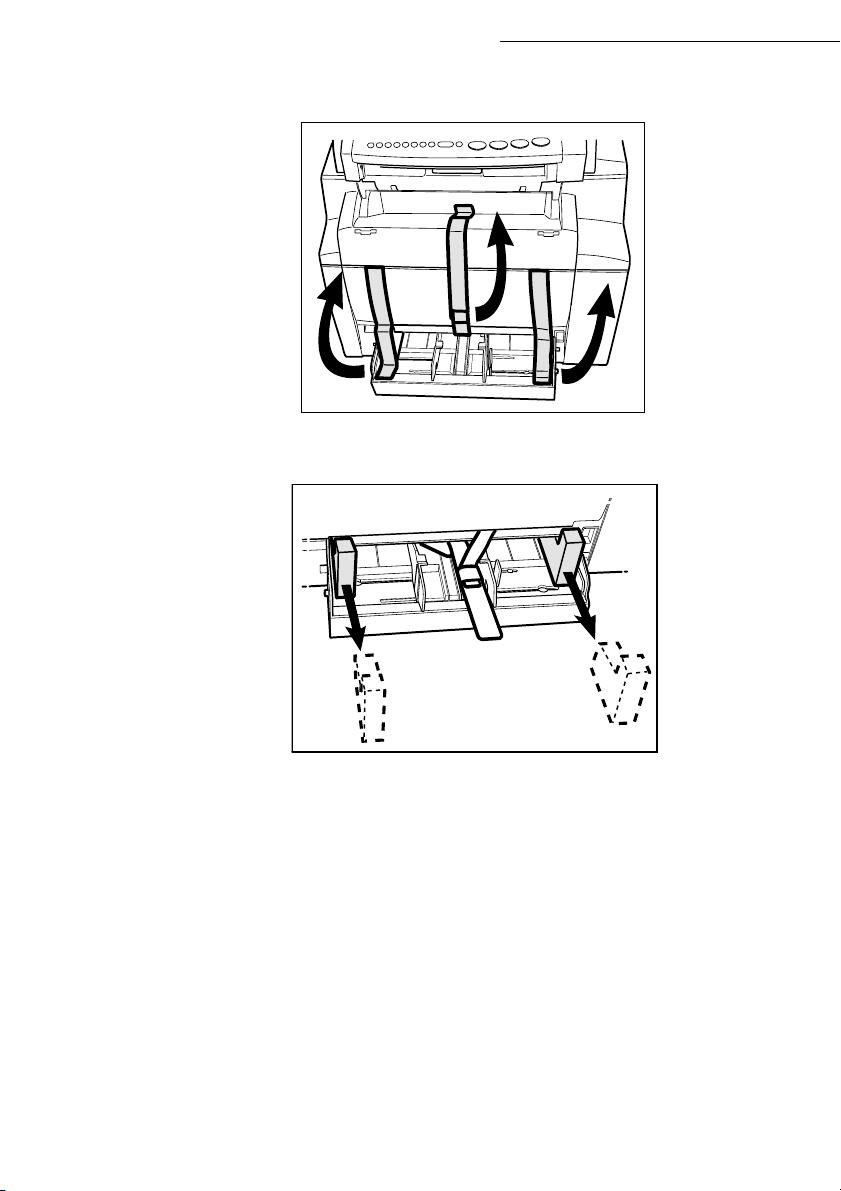
Entfernen Sie die drei Klebestreifen auf der Vorderseite des Gerätes.
Entfernen Sie die zwei Transportkissen im Bereich der Papierzuführung.
Inbetriebnahme
1-6
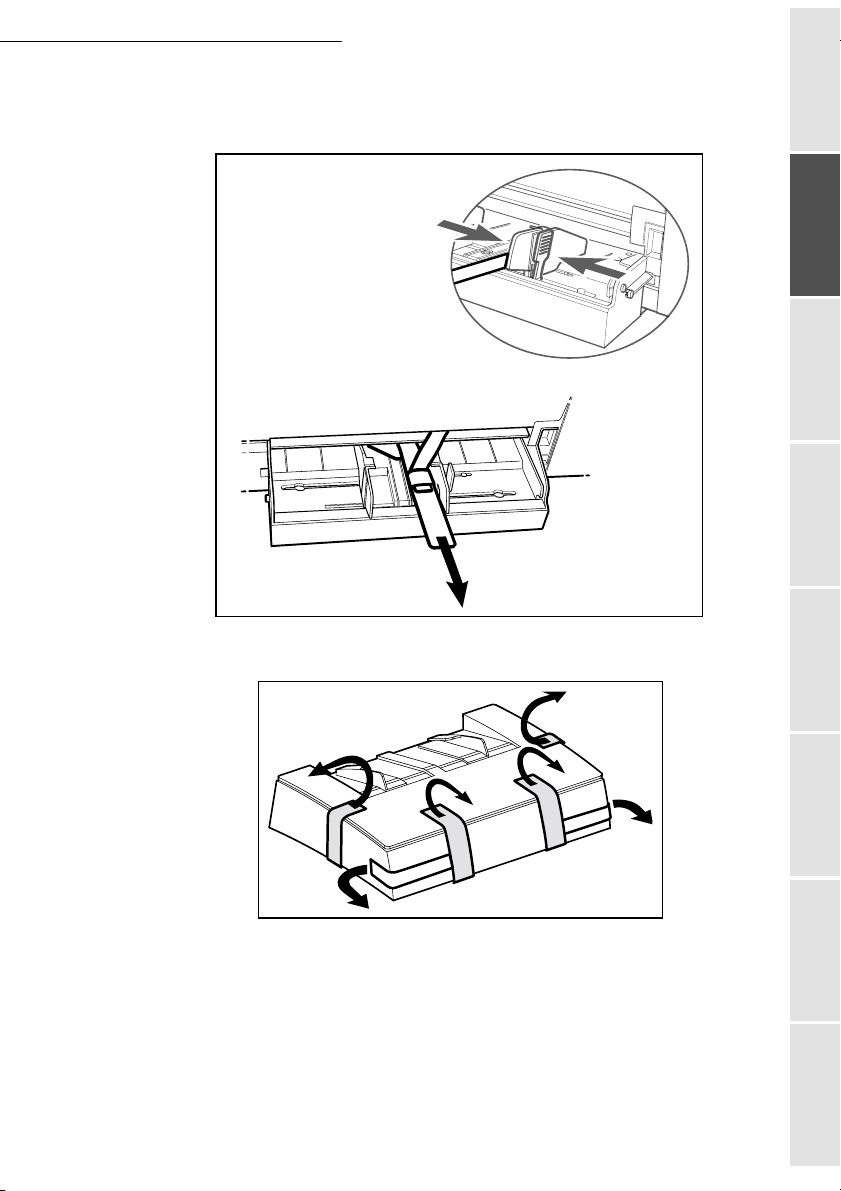
Inbetr iebnahme
Drücken Sie auf die rechte Papierführung, um die beiden Papierführungen entsprechend
dem Papierformat nach links oder rechts zu verschieben. Entfernen Sie den Plastikstreifen
und das Klebeband im Eingangsbereich der Papierzuführung.
verzeichnis
Inbetriebnahme
Entfernen Sie die Klebestreifen von der Papiervorratskassette.
1-7
Bedienung Gerät einstellen KurzanleitungVerzeichnisWartung/PflegeSicherheit Inhalts-
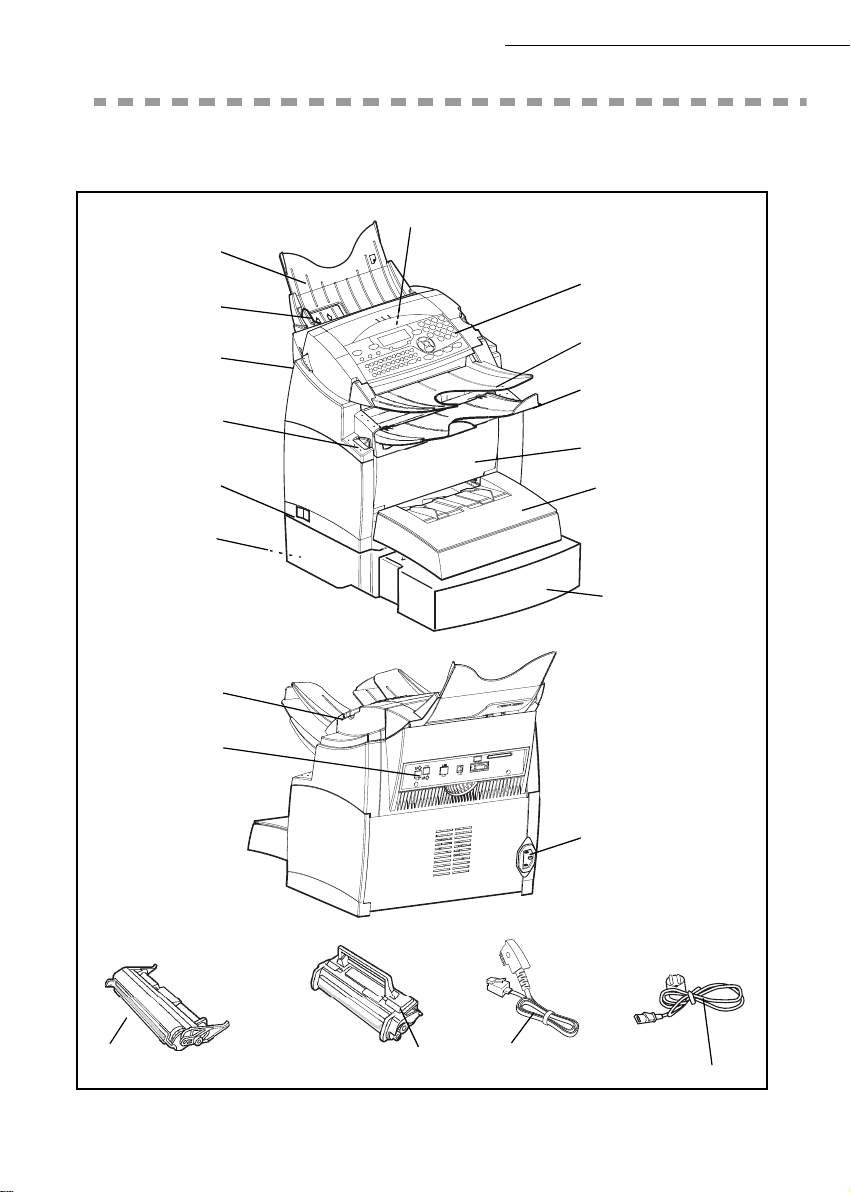
*(5b7($16,&+7
Dokumenteneinzug
des Scanners
Papierführung,
einstellbar
Öffnungsknopf
scanner
Öffnungsknopf
Druckerabdeckung
Scanner
Inbetriebnahme
Bedienfeld
Ablage für Ausgabe
der Originale/Vorlagen
Ablage für Ausgabe
der Ausdrucke
Drucker
Ein-/Ausschalter
Papiervorrat
Zusatzkassette
(500 Blatt)
Leser für
Mikrochipkarte
Buchse Telefon-
anschlussschnur
Trommelkassette
(bereits im Drucker eingesetzt)
Tonerkassette
(bereits im Drucker ei nge set zt )
Papiervorratskassette
Drucker
Zweite Papierkassette
(option)
Buchse Netzanschluss
Telefonanschlussschnur
Netzanschluss
1-8
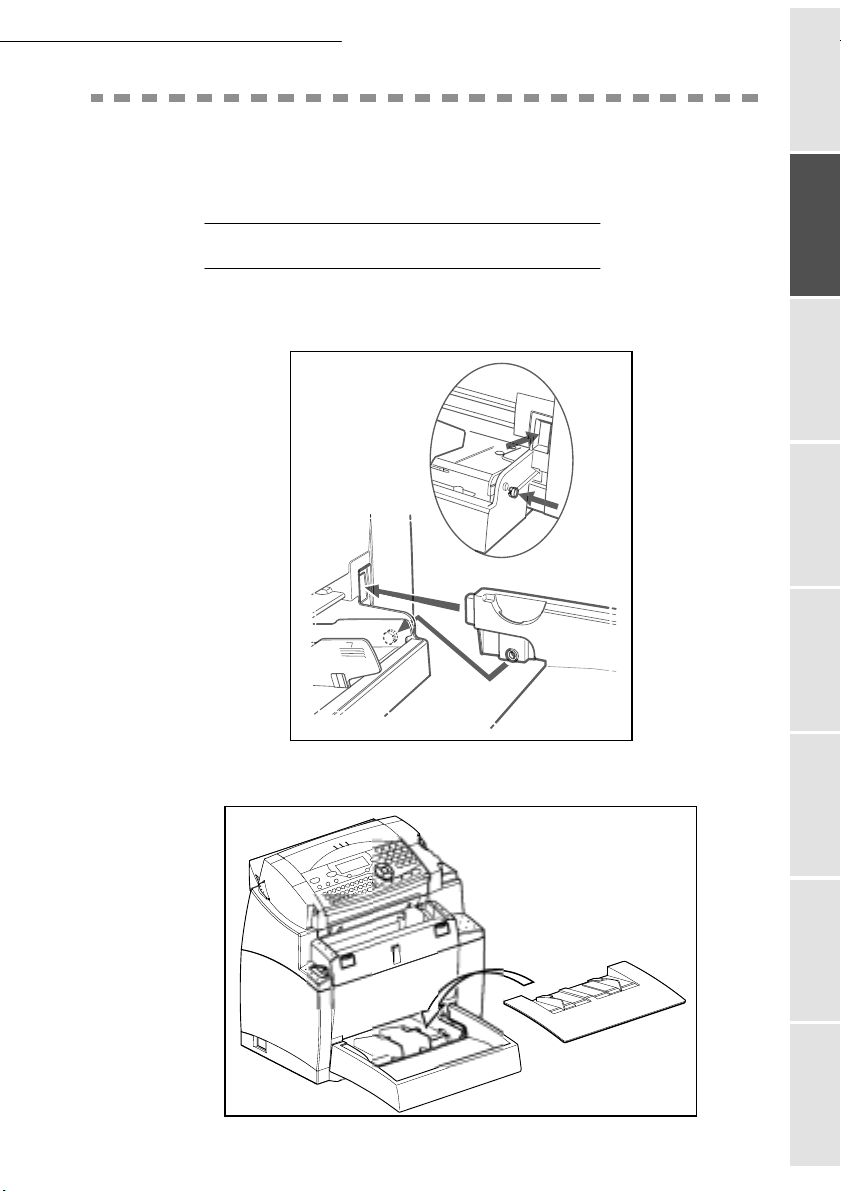
Inbetr iebnahme
Z
UBEHÖRTEILE EINSETZEN
In diesem Abschnitt ist das Einsetzen der Zubehörteile des Gerätes beschrieben.
P
APIERVORRATSKASSETTE DES DRUCKERS EINSETZEN
Schieben Sie die Kassette vorsichtig bis zum Anschlag in den Drucker, indem Sie sie links
und rechts in die Führungen setzen (siehe Abbildung).
verzeichnis
Inbetriebnahme
Setzen Sie die Abdeckung der Papierkassette ein.
1-9
Bedienung Gerät einstellen KurzanleitungVerzeichnisWartung/PflegeSicherheit Inhalts-
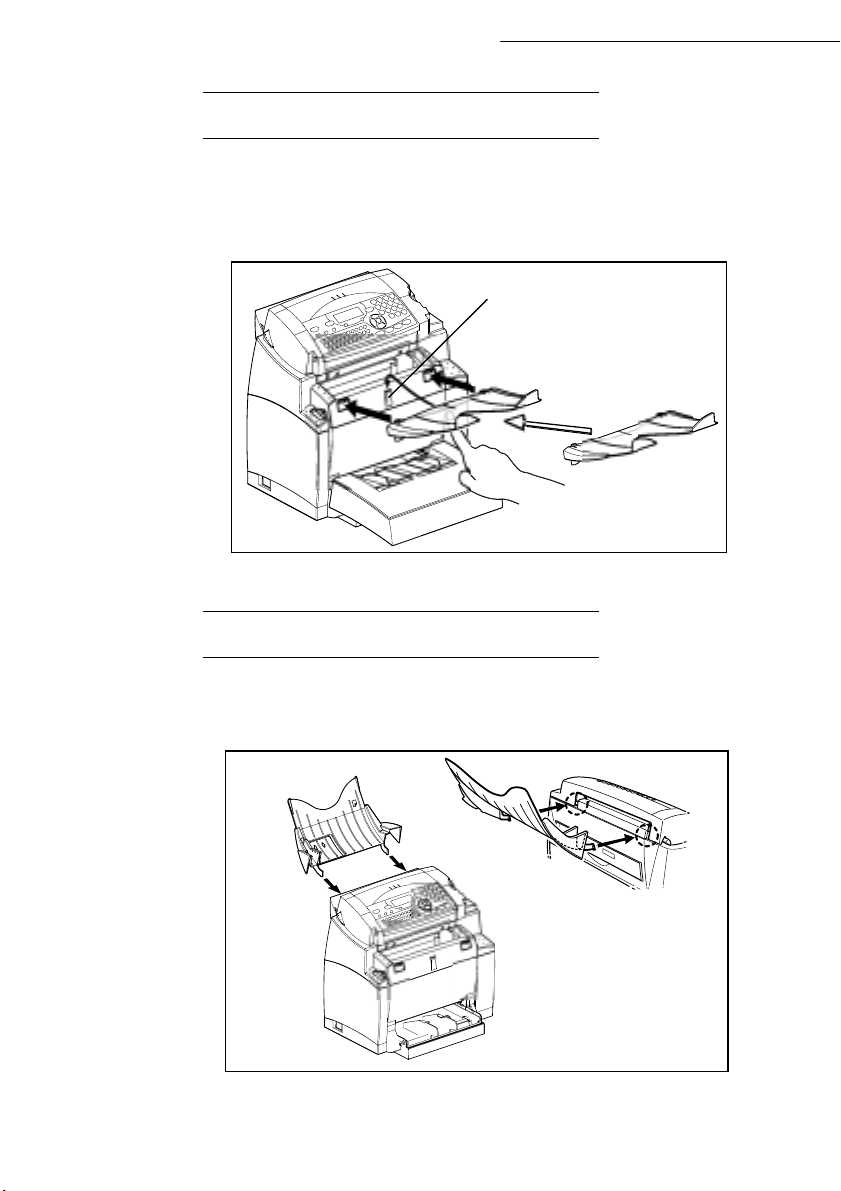
Inbetriebnahme
A
BLAGE FÜR DRUCKAUSGABE ANBRINGEN
Biegen Sie mit beiden Händen den mittleren Bereich der Ablage nach oben, um die Nasen in die
Aussparungen im oberen Bereich des Druckers einzusetzen. Lassen Sie die Ablage los, damit sie
ihre ursprüngliche Form wieder einnimmt. Falls nötig, drücken Sie am Sockel und in der Mitte
der Ablage sowie von unten, um sie hinter die Einkerbung A zu schieben.
A
A
BLAGE FÜR DEN DOKUMENTENEINZUG EINSETZEN
Befestigen Sie die Ablage für den Dokumenteneinzug im hinteren Bereich des Gerätes, indem
Sie die zwei Nasen in die dafür vorgesehenen Aussparungen einführen.
1-10
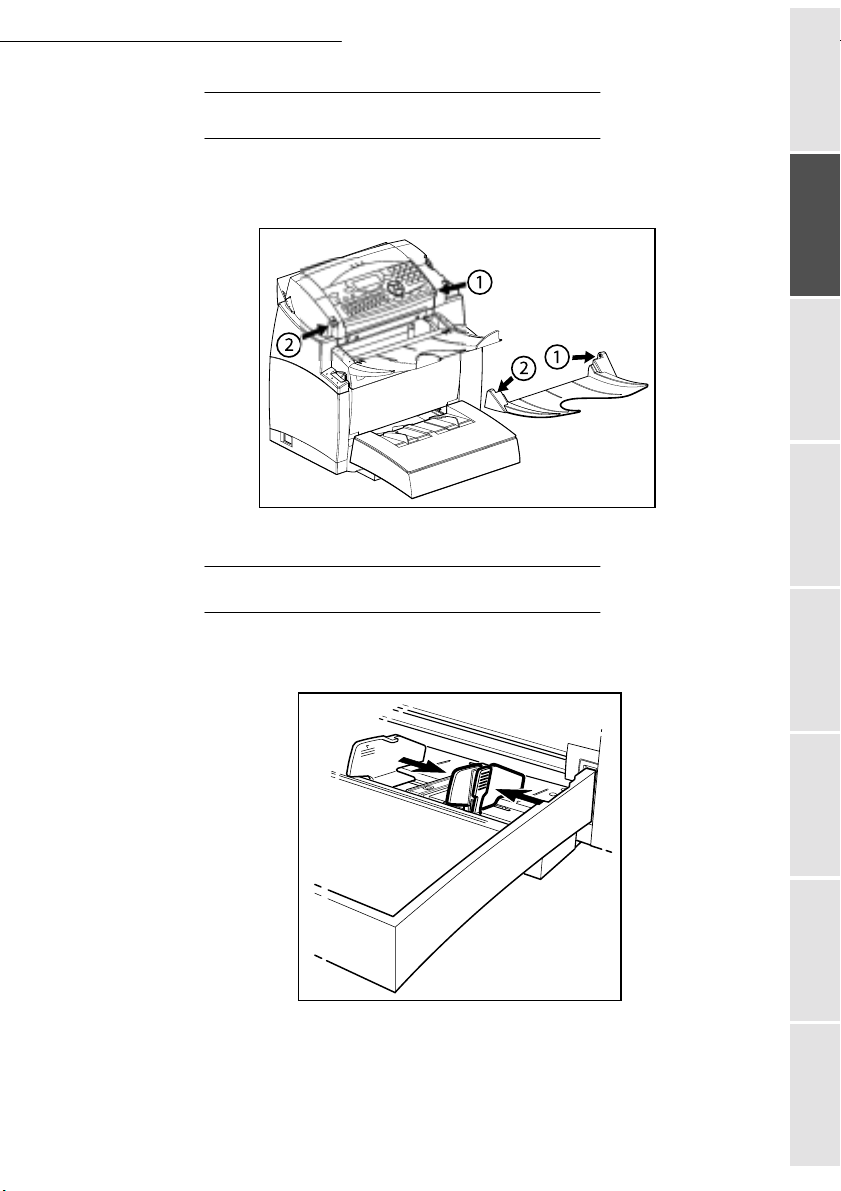
Inbetr iebnahme
A
BLAGE FÜR DIE ORIGINALAUSGABE EINSETZEN
Befestigen Sie die Ablage für die Originalausgabe im vorderen, oberen Bereich des
Gerätes, indem Sie die zwei Nasen in die dafür vorgesehenen Aussparungen einführen.
P
APIER EINLEGEN
verzeichnis
Inbetriebnahme
Drücken Sie auf die rechte Papierführung, um die beiden Papierführungen entsprechend
dem Papierformat nach links oder rechts zu verschieben.
Legen Sie einen Stapel Papier in die Kassette ein. Wenn Sie Briefbögen einlegen, achten
Sie darauf, dass die zu bedruckende Seite nach oben zeigt.
Schieben Sie die Papierführungen dicht an die rechte und linke Kante des Papierstapels,
damit dieser festgehalten wird.
1-11
Bedienung Gerät einstellen KurzanleitungVerzeichnisWartung/PflegeSicherheit Inhalts-
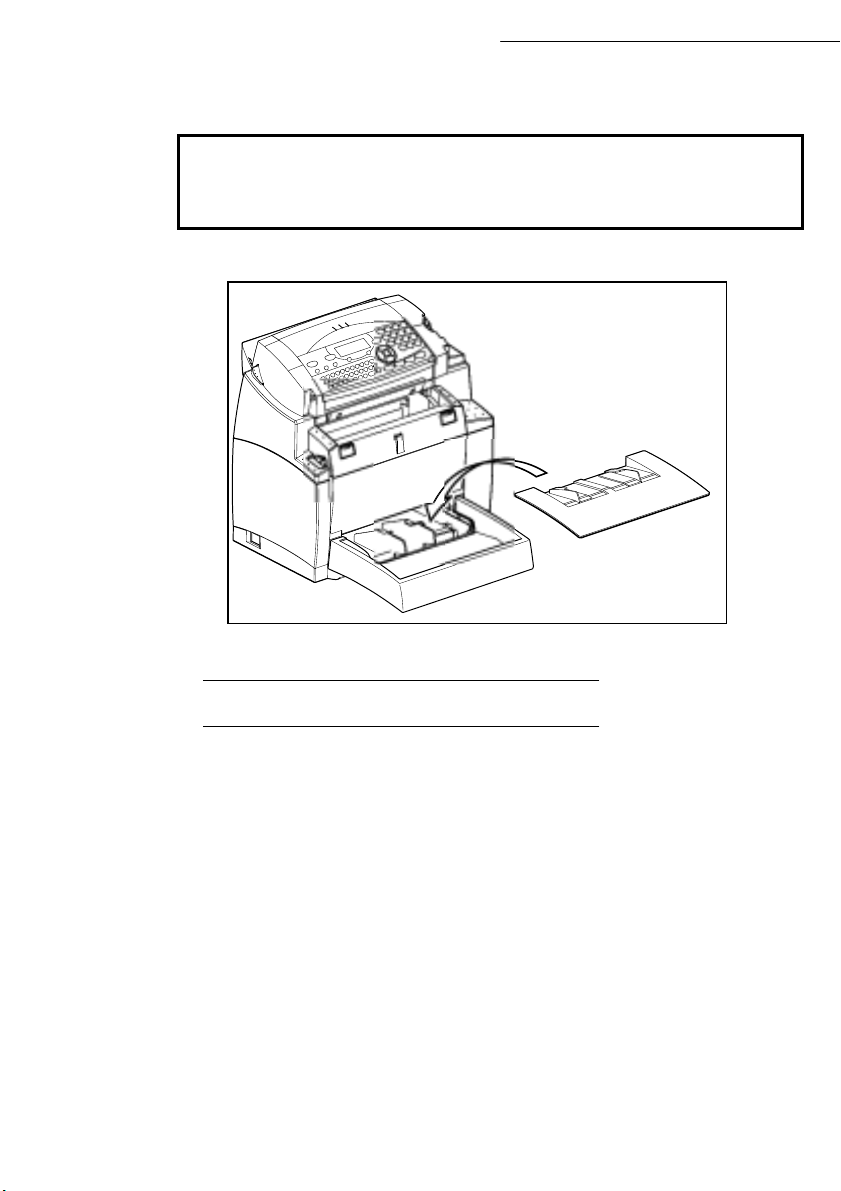
Zulässige Papiersorten für den Drucker:
Papierkassette, automatischer Einzug 60 bis 90 g/m
Manueller Einzug 60 bis 160 g/m
Setzen Sie die Abdeckung der Papierkassette wieder auf.
Inbetriebnahme
2
2
M
ANUELLE PAPIERZUFÜHRUNG
Wenn Sie Spezialpapier bedrucken möchten, z.B. farbiges Papier von 60 bis max. 160 g/m2 oder Folien
(für Laserdrucker geeignet), müssen Sie die manuelle Einzelblattzuführung verwenden. Gehen Sie
dafür wie folgt vor:
Legen Sie das Blatt oder die Folie zwischen die Randsteller 1 und 2, die sich auf der Abdeckung
der Papierkassette befinden, und schieben Sie es bis zum Anschlag in den Drucker.
1-12
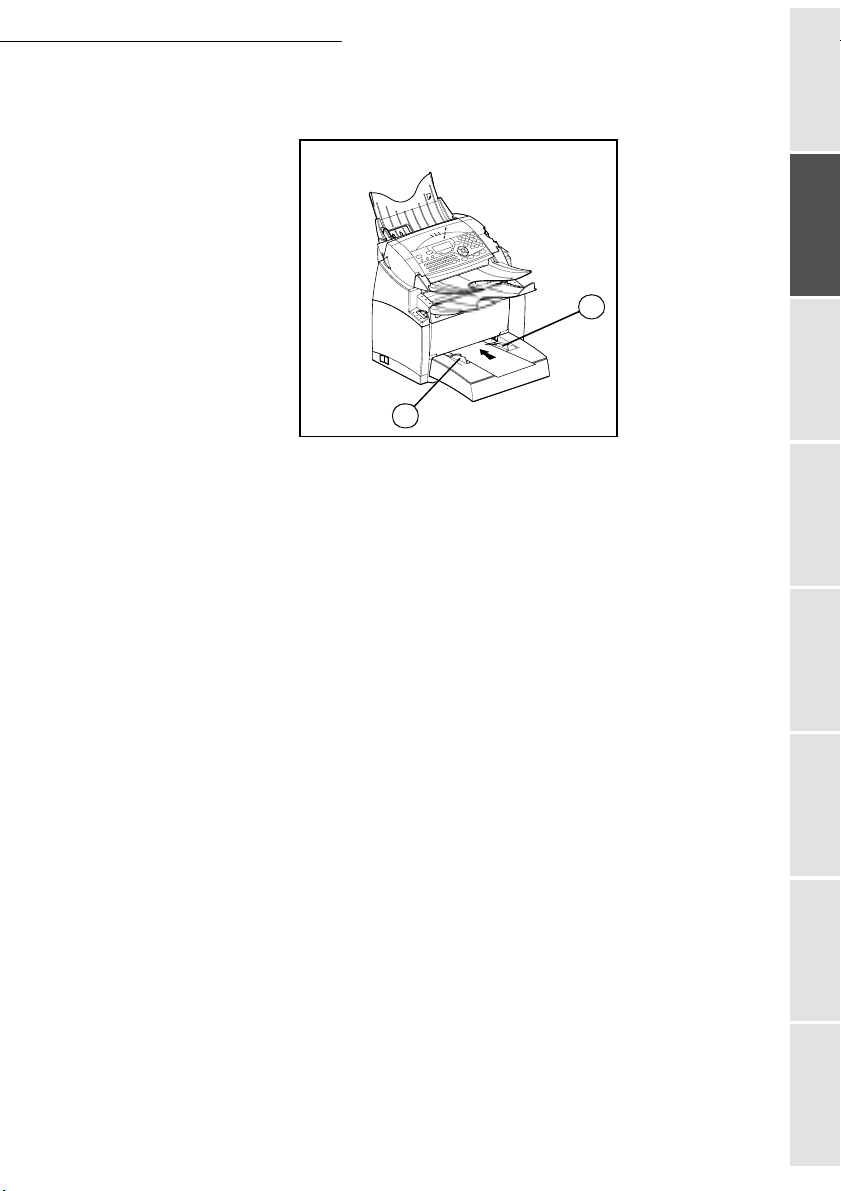
Inbetr iebnahme
Bei Bedarf können Sie die Papierführungen 1 oder 2 entsprechend der Breite des Papiers
oder der Folie ausrichten.
1
2
verzeichnis
Inbetriebnahme
1-13
Bedienung Gerät einstellen KurzanleitungVerzeichnisWartung/PflegeSicherheit Inhalts-
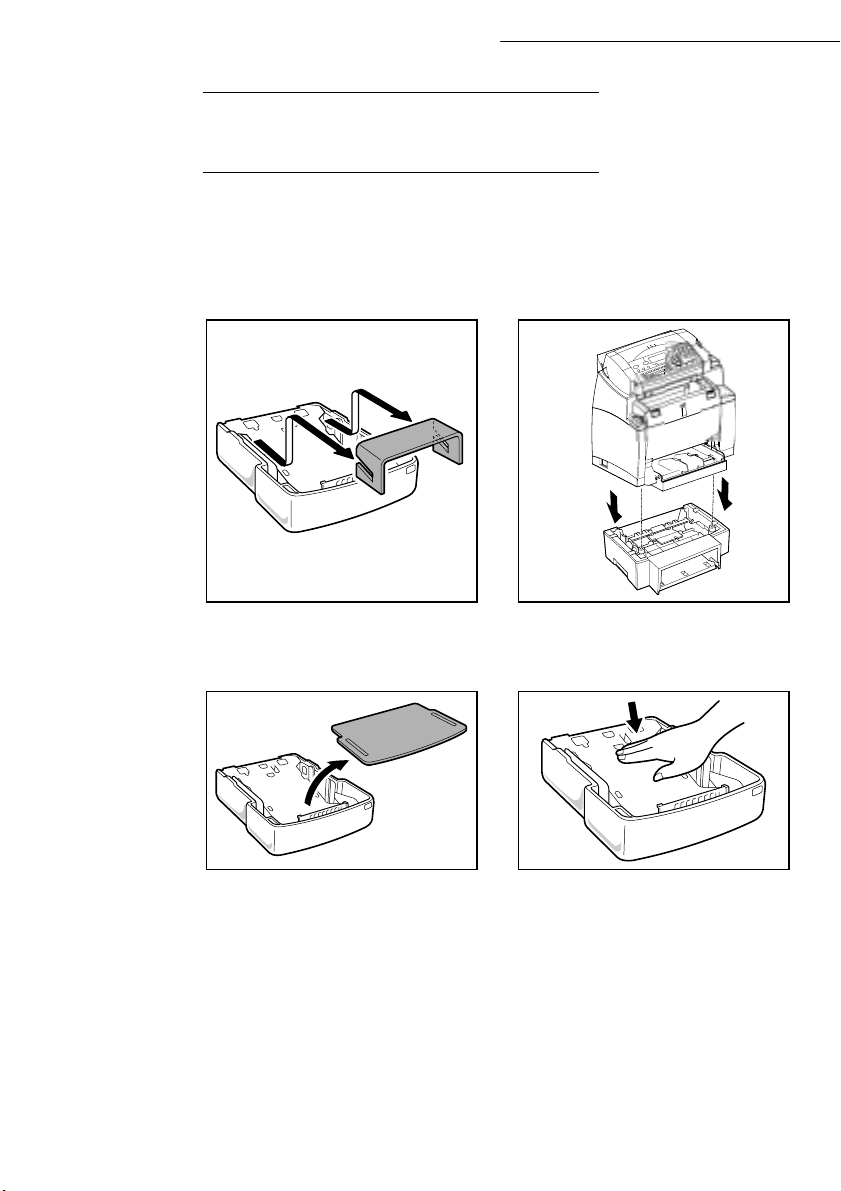
Inbetriebnahme
Z
USÄTZLICHE PAPIERVORRATSKASSETTE EINSETZEN
(O
PTION
Nehmen Sie die zusätzliche Papierkassette
und das Papierfach aus der Verpackung.
Entfernen Sie die Klebestreifen für den
Transportschutz der einzelnen Teile.
Nehmen Sie die Abdeckung des
Papierfaches ab.
)
Setzen Sie das Gerät auf die zusätzliche
Papierkassette. Richten Sie die
Ankopplungsstifte der zusätzlichen
Papierkassette auf die entsprechenden
Aussparungen unterhalb des Druckers aus.
Drücken Sie auf die im Papierbehälter
befindliche Papierandrucksplatte, bis sie
einrastet.
1-14
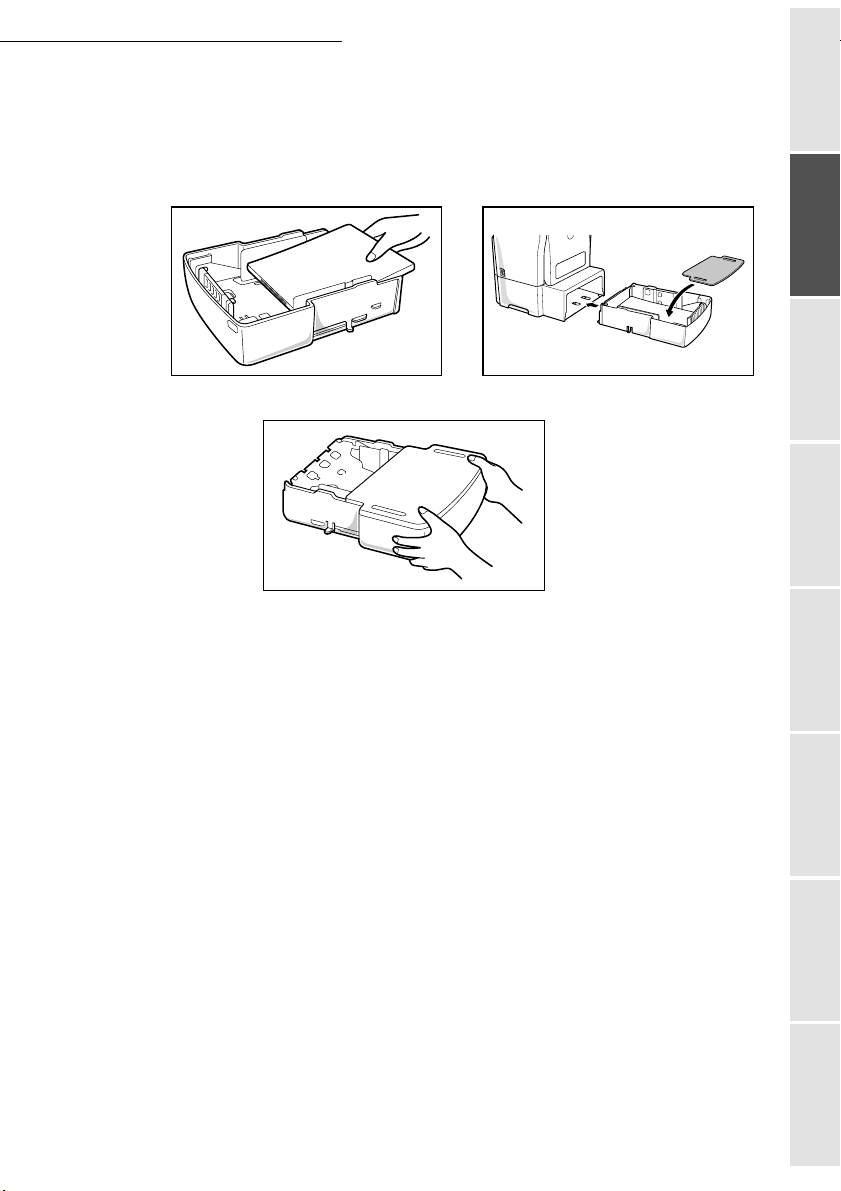
Inbetr iebnahme
Legen Sie einen Stapel von max. 500 Blatt in
das Papierfach. Achten Sie beim Auspacken
des Papiers darauf, dass die nach oben
Setzen Sie die Abdeckung wieder ein, und
schieben Sie das Papierfach in die
zusätzliche Papierkassette.
zeigende Oberfläche beim Einlegen in das
Papierfach ebenfalls nach oben zeigt.
Hinweis: Fassen Sie den Papierbehälter immer mit beiden Händen an, wenn Sie ihn aus der zusätzlichen Papierkas-
sette herausnehmen oder wieder einsetzen.
verzeichnis
Inbetriebnahme
1-15
Bedienung Gerät einstellen KurzanleitungVerzeichnisWartung/PflegeSicherheit Inhalts-
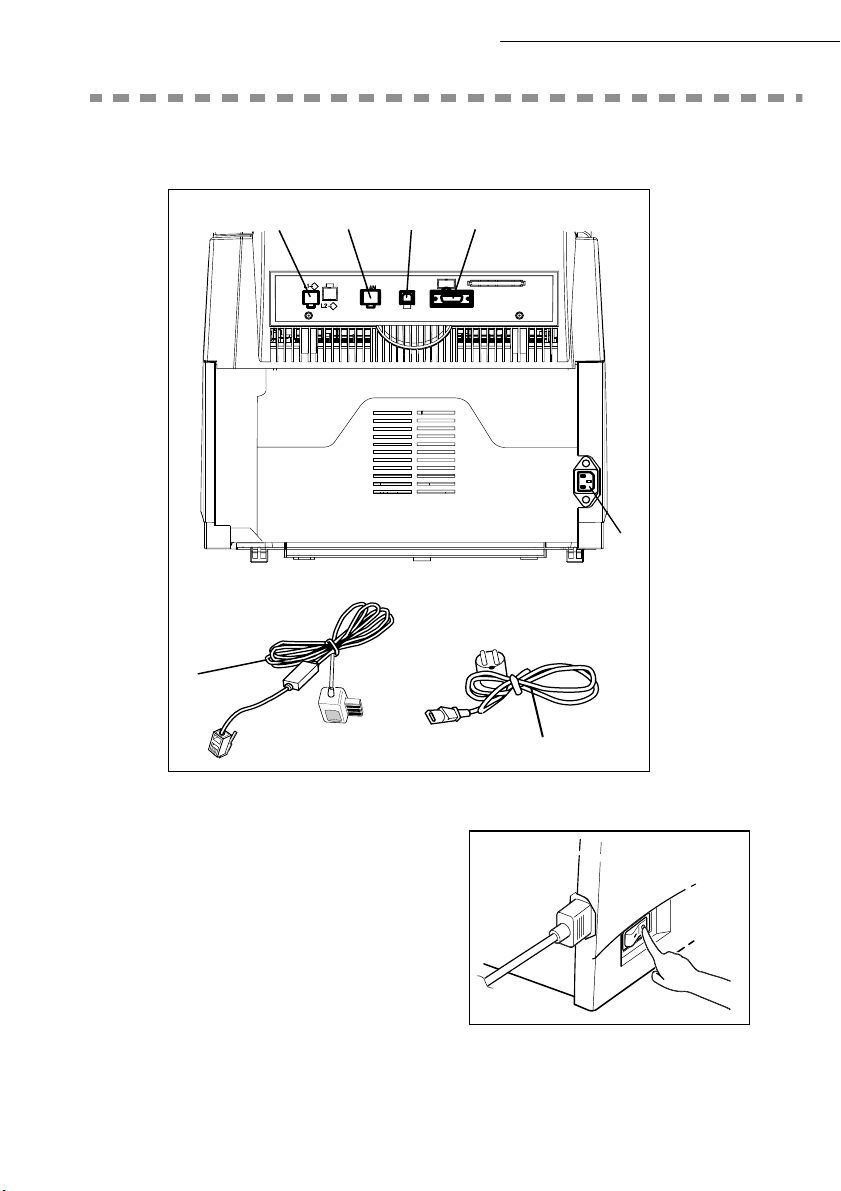
A
NSCHLUSS
Inbetriebnahme
ABC
1
D
E
2
Stellen Sie sicher, dass der Ein-/Ausschalter auf Position 0 (Aus) gestellt ist.
Legende zu obiger Abbildung:
A : Buchse für Telefonanschluss
B : Buchse für LAN (Modellabhängig)
C : USB-Schnittstelle (Option)
D : Paralell-Schnittstelle (Option)
E : Buchse für Stromnetzanschluss
1 Telefonanschlussschnur (Ausfü hrung
landesabhängig )
2 Netzanschlusschnur (Ausführung
landesabhängig)
1-16
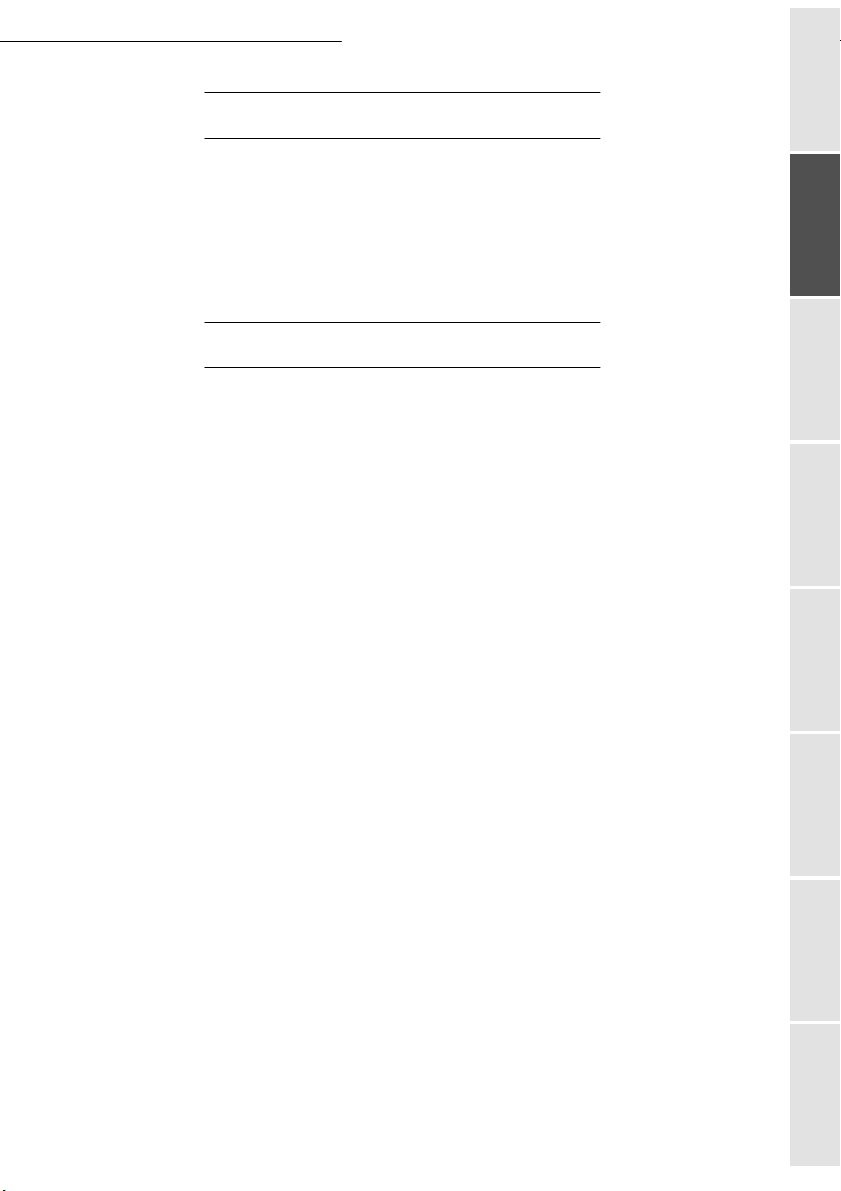
Inbetr iebnahme
A
NSCHLUSS AN DAS TELEFONNETZ UND
Stecken Sie das eine Ende der Telefonanschlussschnur (1) in die Buchse (A) des
Fernkopierers und das andere Ende in die Telefonwanddose.
LAN-Anschluss (Modell-abhängig). Stecken Sie das eine Ende der LAN-Leitung
(erhalten Sie von Ihrem Netzwerkadministrator) in die Buchse (B) des Faxgerätes und das
andere Ende in die für das Faxgerät vorgesehene Steckdose des lokalen Netzwerks.
N
ETZANSCHLUSS UND STROMVERSORGUNG
Achtung -
Nach einigen Sekunden, sobald die Aufwärmphase des Druckers beendet ist, werden Datum und
Uhrzeit angezeigt.
Beachten Sie die Sicherheitshinweise im Kapitel Sicherheit.
Stecken Sie das eine Ende der Anschlussschnur (2) in die Buchse (E) des Fernkopierers,
und das andere Ende in die Netzsteckdose.
Stellen Sie den Ein-/Ausschalter auf Position 1 (Ein).
LAN
verzeichnis
Inbetriebnahme
1-17
Bedienung Gerät einstellen KurzanleitungVerzeichnisWartung/PflegeSicherheit Inhalts-
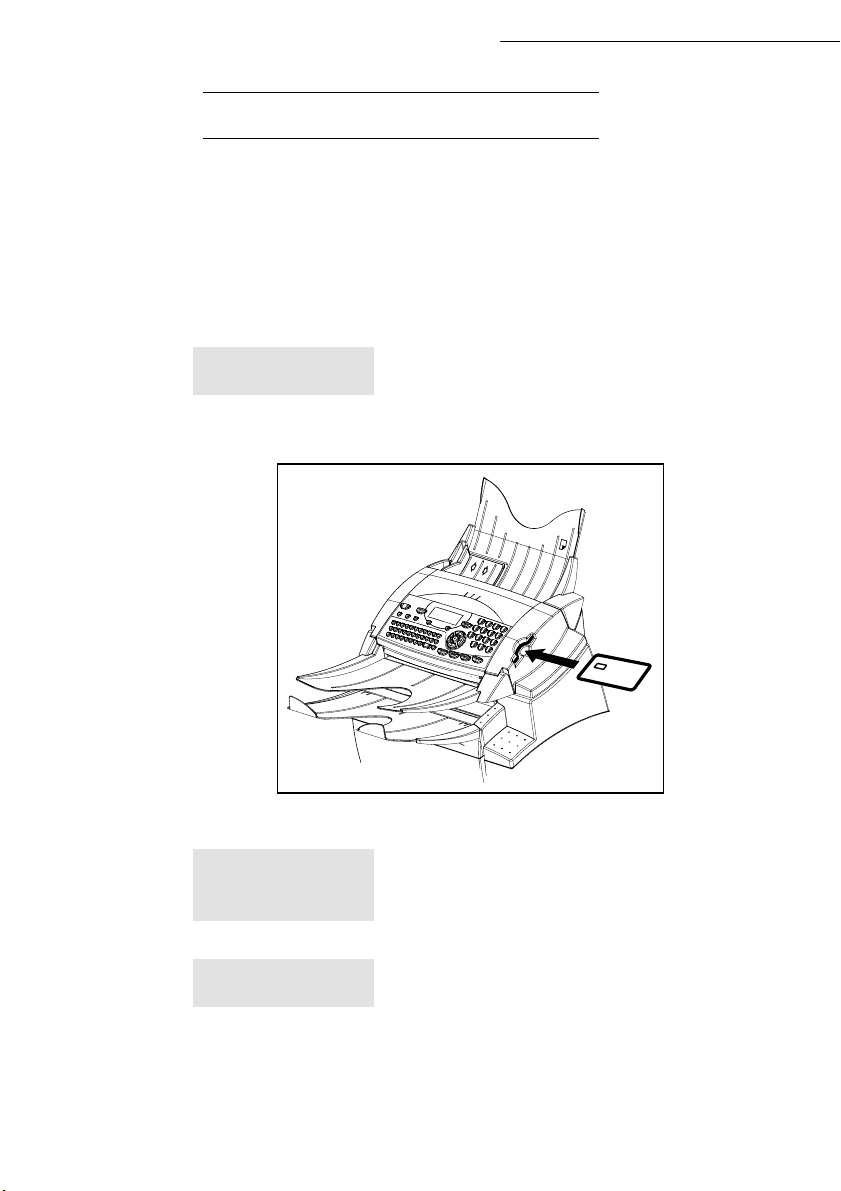
Inbetriebnahme
V
ERBRAUCHSMATERIAL INITIALISIEREN
Zusammen mit den Zubehörteilen wird eine Chipkarte geliefert. Mit dieser Chipkarte wird das System
initialisiert, Sie können dann jederzeit den aktuellen Tonervorrat überprüfen.
Sobald alle Verbrauchsmaterialen im Drucker eingesetzt sind, muss das Gerät alle Bestandteile
erfassen.
Aus diesem Grund muss die mitgelieferte Chipkarte eingelesen werden, bevor Sie mit dem Gerät
arbeiten.
Das Display zeigt:
INITIALISIEREN:
CHIP-KARTE EINSCH
Schieben Sie die Chipkarte in die Leseeinheit ein, und achten Sie darauf, dass der Mikrochip,
wie in der Abbildung gezeigt, ausgerichtet ist.
Folgende Anzeige erscheint auf dem Display des Bedienfeldes:
INITIALISIERUNG ?
JA= OK - NEIN= C
OK DRUECKEN
Nehmen Sie nach abgeschlossenem Lesevorgang die Chipkarte wieder heraus:
INIT. OK
KARTE ENTNEHMEN
Der Vorgang ist beendet, diese Karte wird nicht mehr verlangt.
1-18
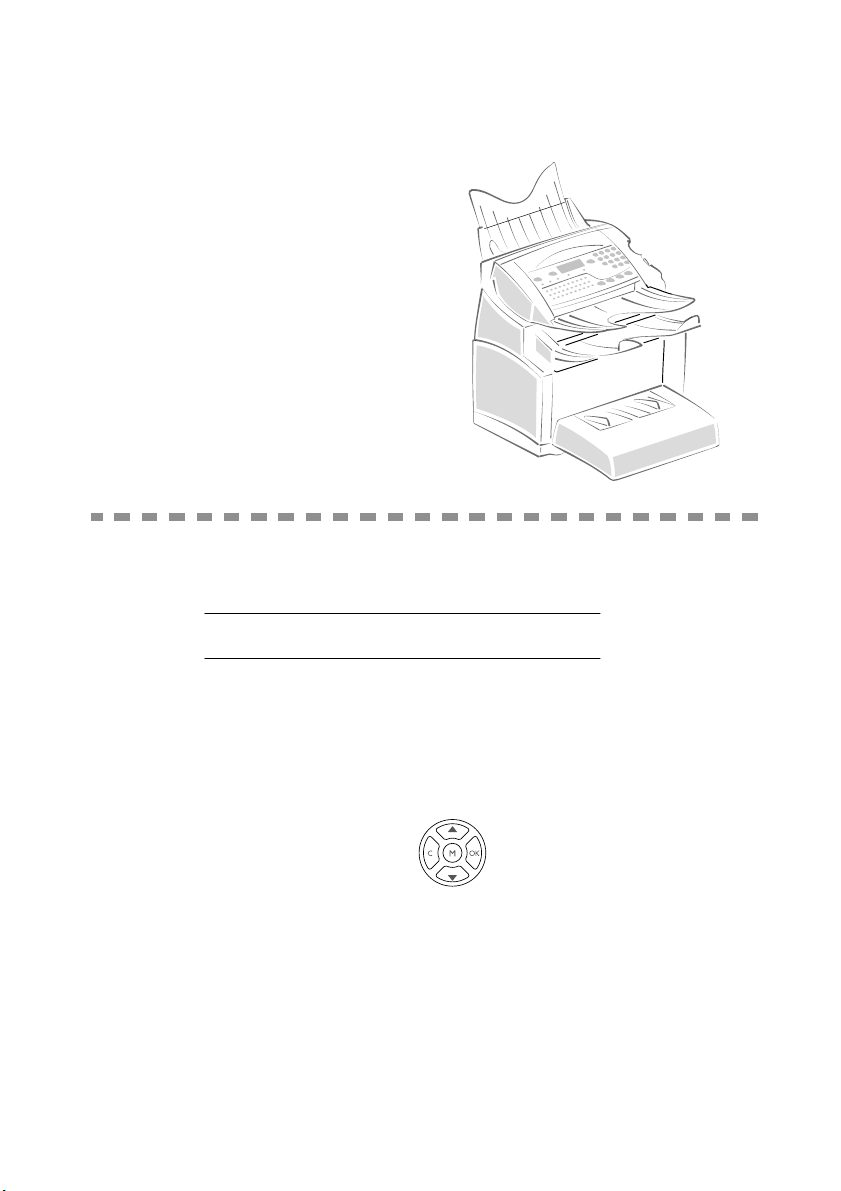
2K
URZANLEITUNG
F
UNKTIONSWEISE DES NAVIGATIONSSYSTEMS
Mit dem Navigationssystem haben Sie Zugriff auf die im Display angezeigte Bedienerführung
(Menü).
G
RUNDFUNKTION
Das Navigationssystem
Der Navigator besteht aus 5 Tasten, mit denen Sie die angebotenen Menüfunktionen des Gerätes
ansteuern können.
2-1
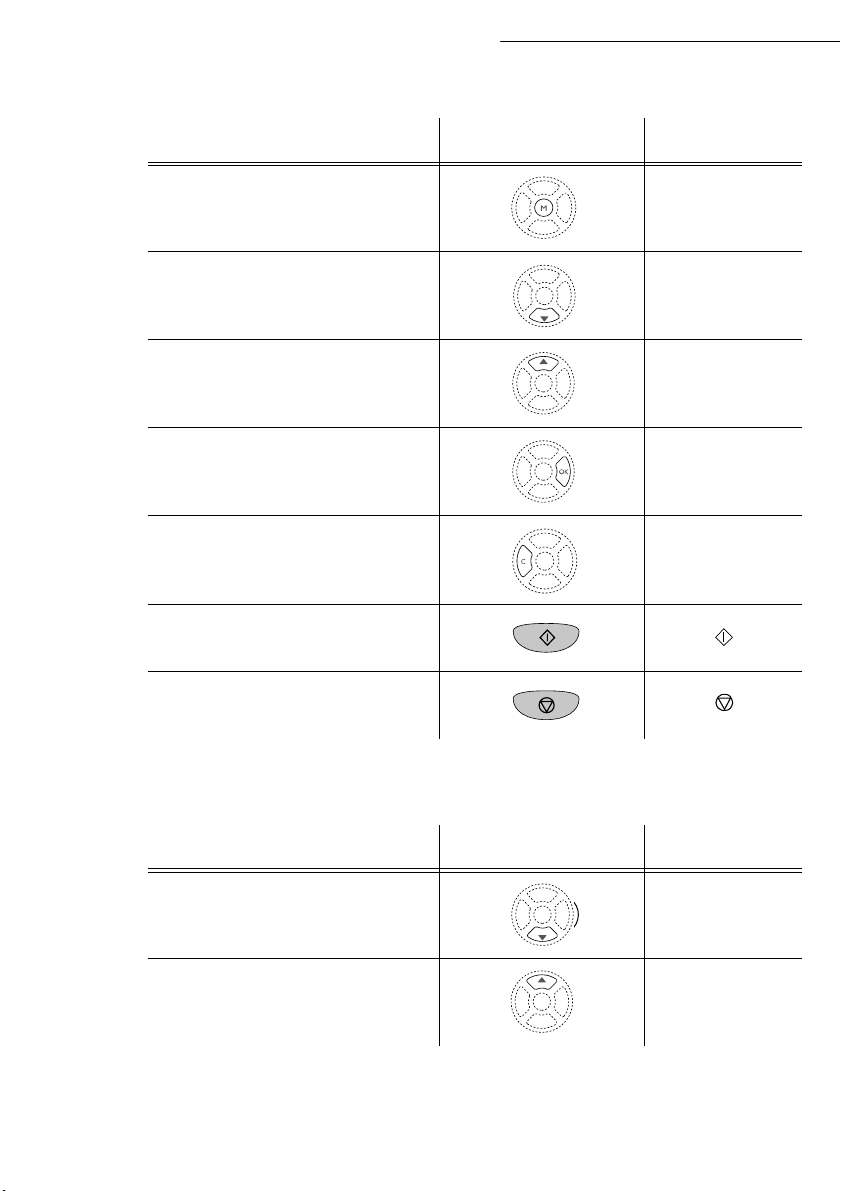
Menüs ansteuern
Funktion Taste Symbol
Zugriff auf das Hauptmenü M
Kurzanleitung
Auswählen der nächsten Menüzeile
Auswählen der vorhergehenden Menüzeile
Eingabe bestätigen und zum nächsten Menü
wechseln
Zum vorhergehenden Menü zurückkehren C
Aktuelles Menü verlassen mit Bestätigung
der aktuellen Funktion
Aktuelles Menüs verlassen ohne Bestätigung der aktuellen Funktion
Positionieren innerhalb eines Eingabefeldes
Funktion Taste Symbol
OK
Cursor nach rechts bewegen
Cursor nach links bewegen
2-2
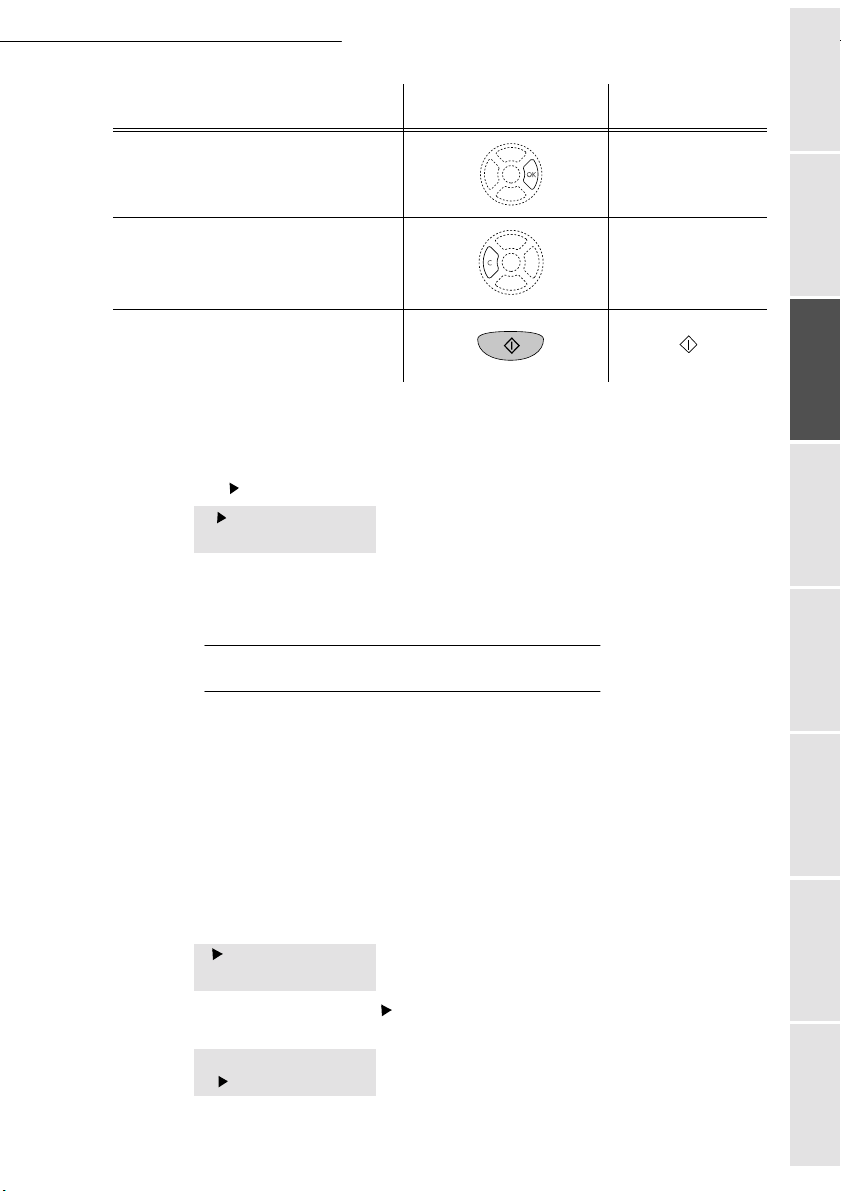
Kurzanleitung
Funktion Taste Symbol
Ihre Eingabe bestätigen OK
Zeichenweise löschen durch Positionieren
des Cursors nach links
Ihre Eingabe bestätigen und zum
Ausgangsdisplay zurückkehren
Das Display
Das Display besteht aus zwei Zeilen à 20 Zeichen.
Der Cursor zeigt die ausgewählte Zeile.
1 VERZEICHNIS
2 EINSTELLUNGEN
und des Navigators können Sie bei Menüs mit mehr als zwei
Mit den Pfeiltasten
Auswahlmöglichkeiten die (nicht sichtbaren) Folgezeilen (3, 4, usw.) anzeigen.
F
UNKTIONSZUGRIFF
verzeichnis
C
Inbetriebnahme
Der Zugriff auf die Funktionen kann auf zweierlei Arten erfolgen:
• Menügesteuerter Zugriff.
• Direkter Funktionszugriff.
Menügesteuerter Zugriff
Sie können die Menüübersicht drucken, um die Nummer für den Direktaufruf einer Funktion zu
erfahren.
Drücken Sie die M-Taste, das Funktionsmenü wird angezeigt.
1 VERZEICHNIS
2 EINSTELLUNGEN
Positionieren Sie den Cursor mit Hilfe der Pfeiltasten des Navigators oder in die
gewünschte Menüzeile.
4 SMS-DIENST
5 AUSDRUCKEN
Bestätigen Sie Ihre Auswahl mit der OK-Taste.
Bedienung Gerät einstellen KurzanleitungVerzeichnisWartung/PflegeSicherheit Inhalts-
2-3
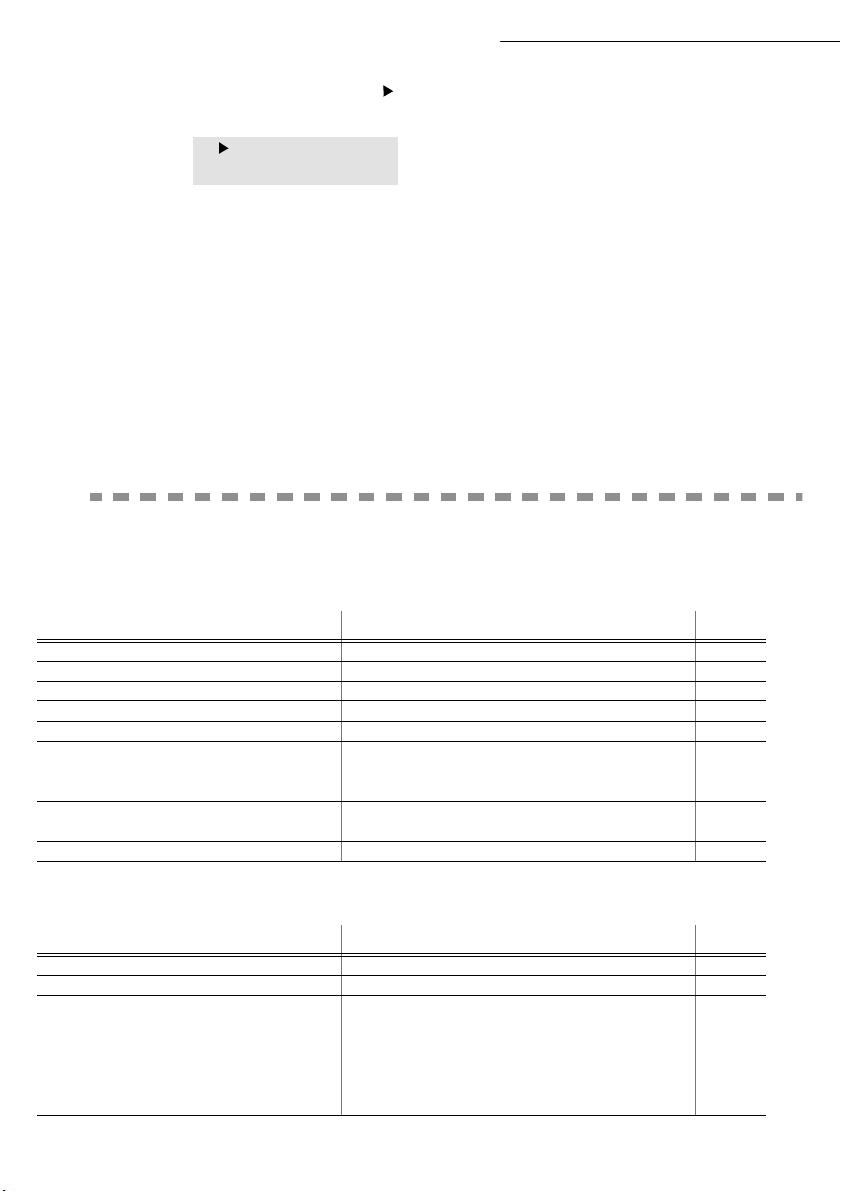
Positionieren Sie den Cursor mit den Pfeiltasten des Navigators oder innerhalb des
ausgewählten Menüs in die gewünschte Funktionszeile des entsprechenden Untermenüs.
51 FUNKTIONSMENUE
52 JOURNALE
Bestätigen Sie Ihre Auswahl mit der OK-Taste.
Direkter Funktionsaufruf mit der Funktionsnummer
Sie können die Menüübersicht drucken (M 51 OK), um die Funktionsnummer für den Direktaufruf zu
erfahren.
Im Bereitschaftsmodus:
Drücken Sie nacheinander die M-Taste, geben Sie die Nummer der gewünschten Funktion ein,
und bestätigen Sie mit OK.
F
UNKTIONSÜBERSICHT
HAUPTMENÜ 1: VERZEICHNIS
Kurzanleitung
Funktionen Kurzbeschreibung der Funktion Seite
M 11 OK -
M 12 OK
M 13 OK
M 14 OK
M 15 OK
M 16 OK
161 OK S
162 OK V
M 17 OK
M 18 OK
AME EINGEBEN
N
RUPPE EINGEBEN
-
G
ENDERN
-
A
OESCH EN
-
L
RUCKEN
-
D
RCHIVIEREN
-
A
PEICHERN
ERZEICHN. LADEN
MPORTIEREN
-
I
XPORTIEREN
-
E
Einen Namen im Verzeichnis eingeben p. 4-2
Eine Verteilerliste eingeben p. 4-3
Einen Eintrag oder eine Liste ändern p. 4-5
Einen Eintrag oder eine Liste löschen p. 4-5
Verzeichnis drucken p. 4-5
Verzeichnis auf einer Chipkarte archivieren p. 4-1
Verzeichnis auf einer Chipkarte speichern p. 4-1
Verzeichnis von der Chipkarte laden p. 4-1
Das Importieren eines Verzeichnisses per eMail
zulassen
Exportieren des Verzeichnisses per eMail p. 4-8
HAUPTMENÜ 2: E
INST ELLUN GEN
Funktionen Kurzbeschreibung der Funktion Seite
ATUM/ZEIT
M 21 OK
M 22 OK
M 23 OK
231 OK S
232 OK S
233 OK Z
-
D
UMMER/NAME
-
N
ENDEN
-
S
ENDEBER ICHT
ENDEART
EITRAUM
Datum und Uhrzeit eingeben p. 3-1
Ihren Namen und Ihre Rufnummer eingeben p. 3-2
Einstellungen für das Senden
Druckeinstellungen für den Sendebericht
(siehe M 381 OK)
Senden vom Einzug oder Speicher p. 3-4
Einstellen der kostengünstigen Tarifzeiten (siehe
M32 OK)
2-4
p. 4-7
p. 3-4
p. 3-4
